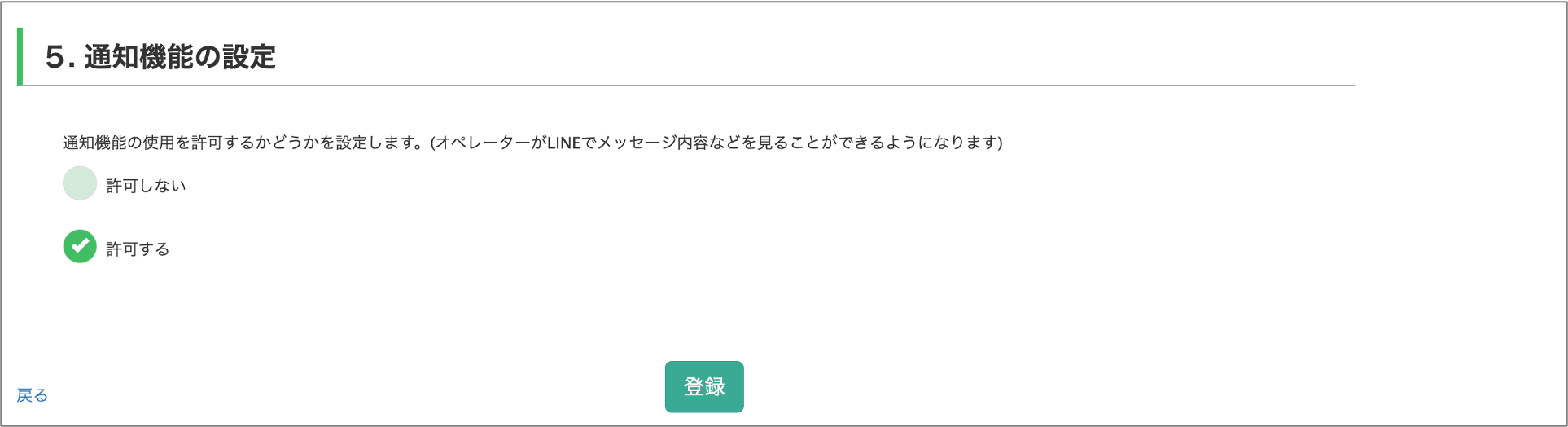オペレーターアカウントで通知を受け取る方法
更新
★LINE Notifyのサービスが、2025年3月31日に終了いたします。 サービス終了に伴い、 LINE Notifyを使用したLINE通知は利用できなくなります。引き続きLINEで通知を受け取りたい場合は、通知先をLINE Notifyから新しいLINE通知に移行してください。
<イメージ>
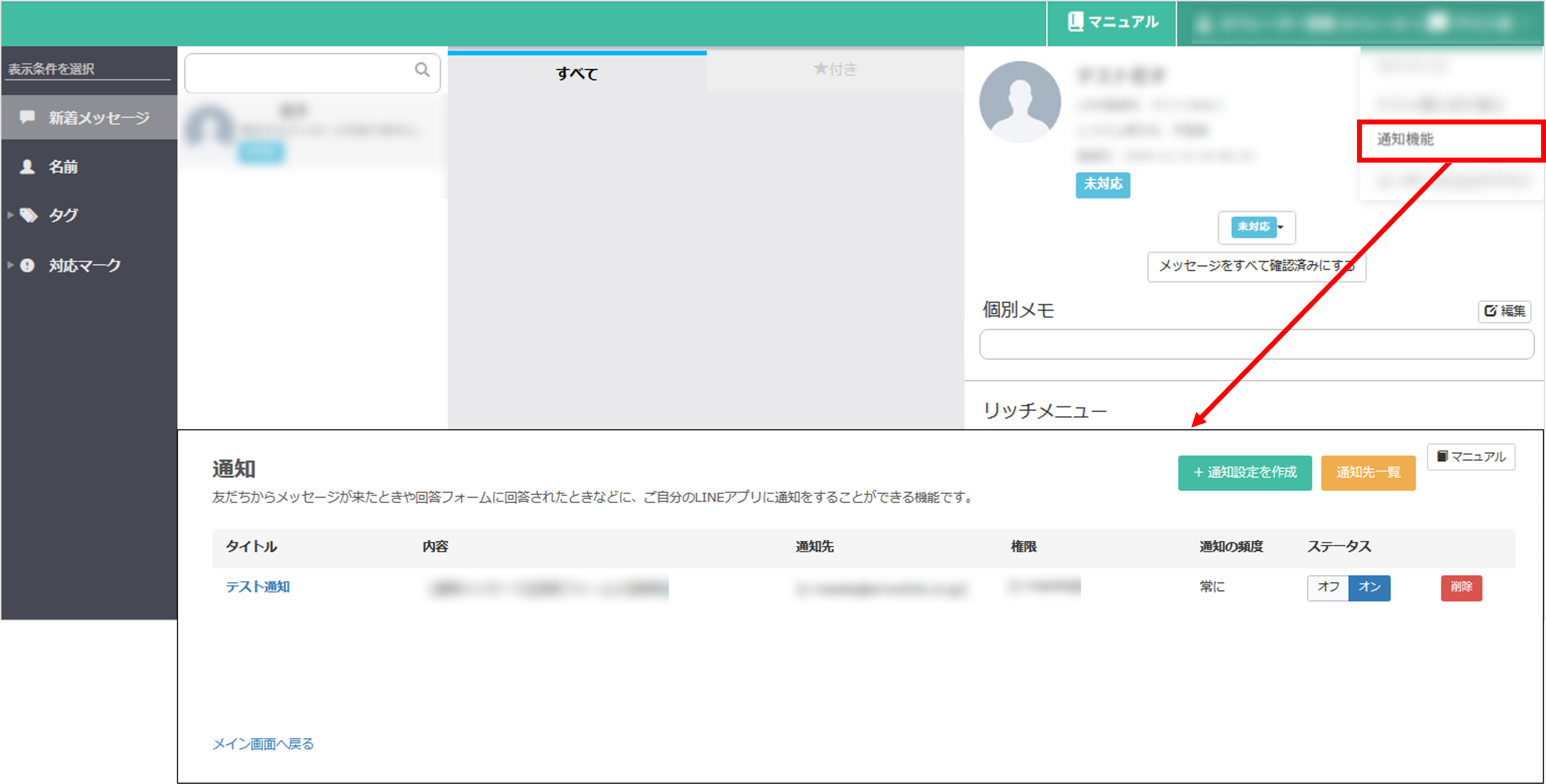
目次
準備
★オペレーターアカウントから通知設定ができるように設定する方法を解説します。
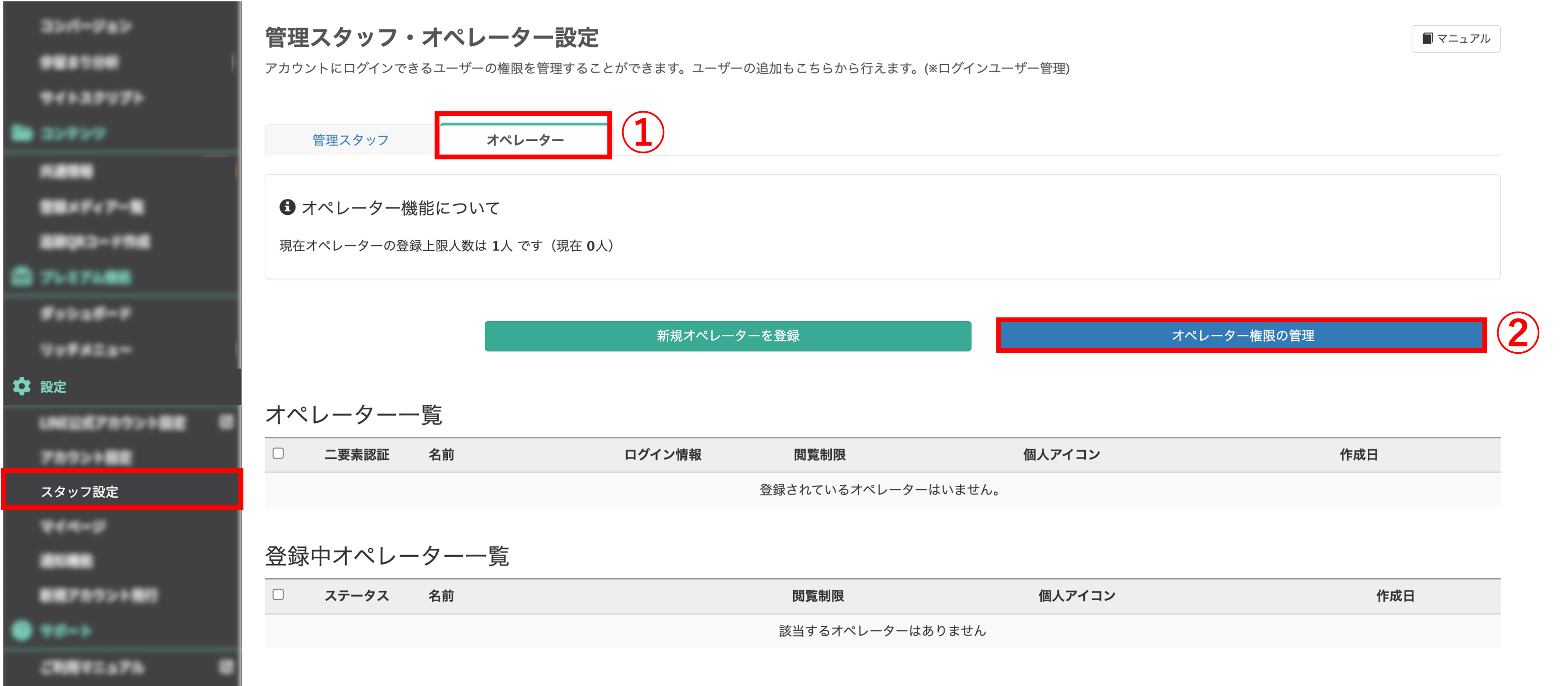
左メニュー>「スタッフ設定」をクリックします。
①『オペレーター』タブに切り替えます。
②〔オペレーター権限の管理〕ボタンをクリックします。

③名前をクリックして編集画面を開きます。

④画面を下にスクロールし、『5.通知機能の設定』で【許可する】を選択します。
⑤〔登録〕ボタンをクリックします。
通知の設定方法
★オペレーターアカウント管理画面へログインし通知設定を行う方法を解説します。
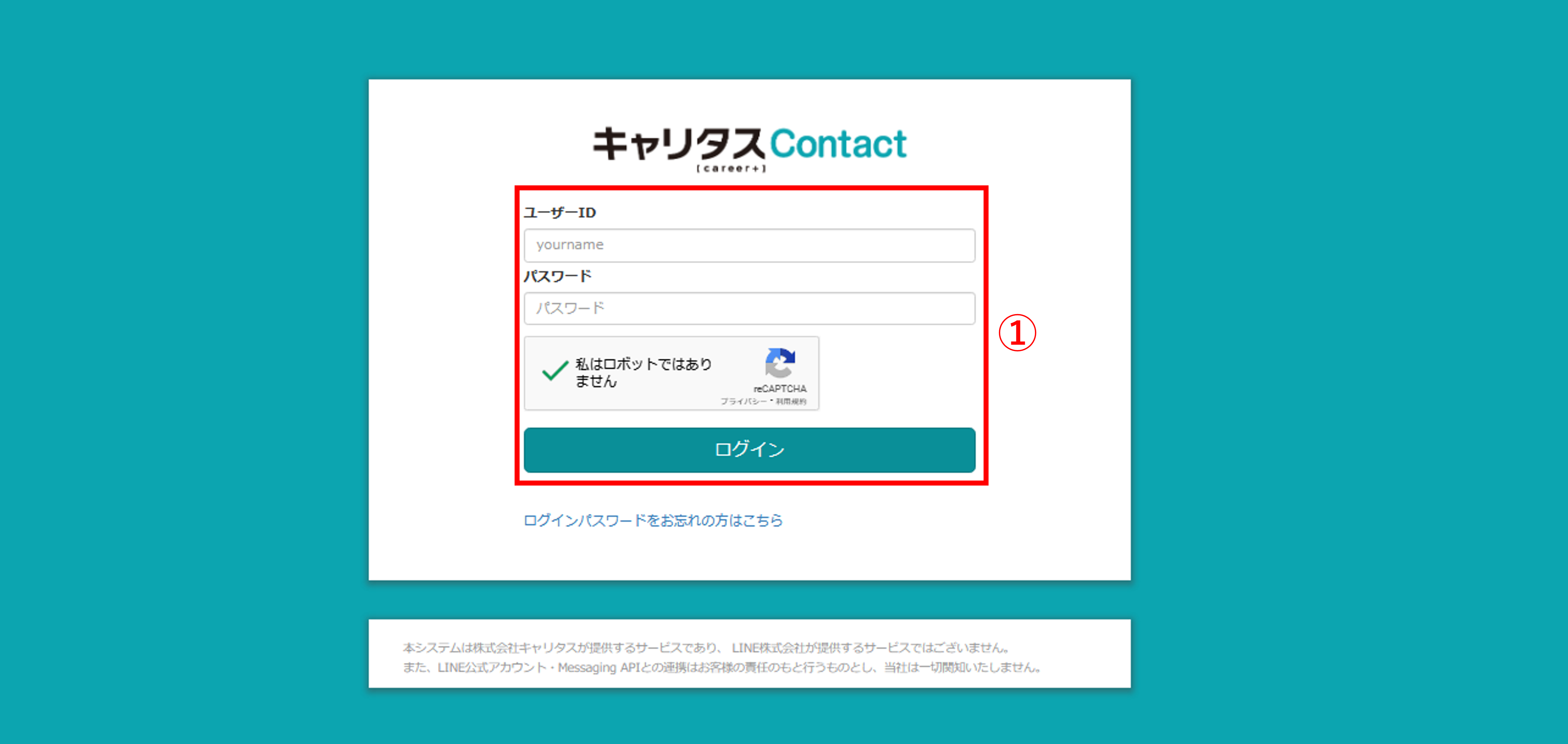
①ログイン画面で、オペレーターアカウントのログイン情報を入力して〔ログイン〕ボタンをクリックします。
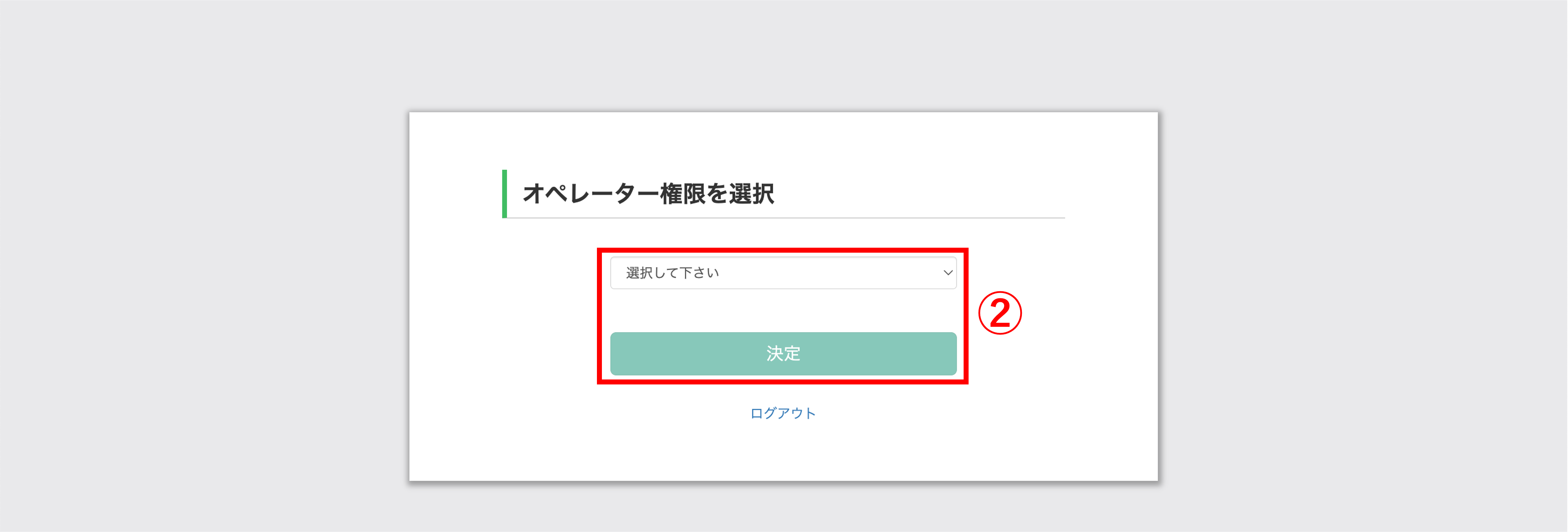
②受信通知を設定したいオペレーター権限を選択して〔決定〕ボタンをクリックします。
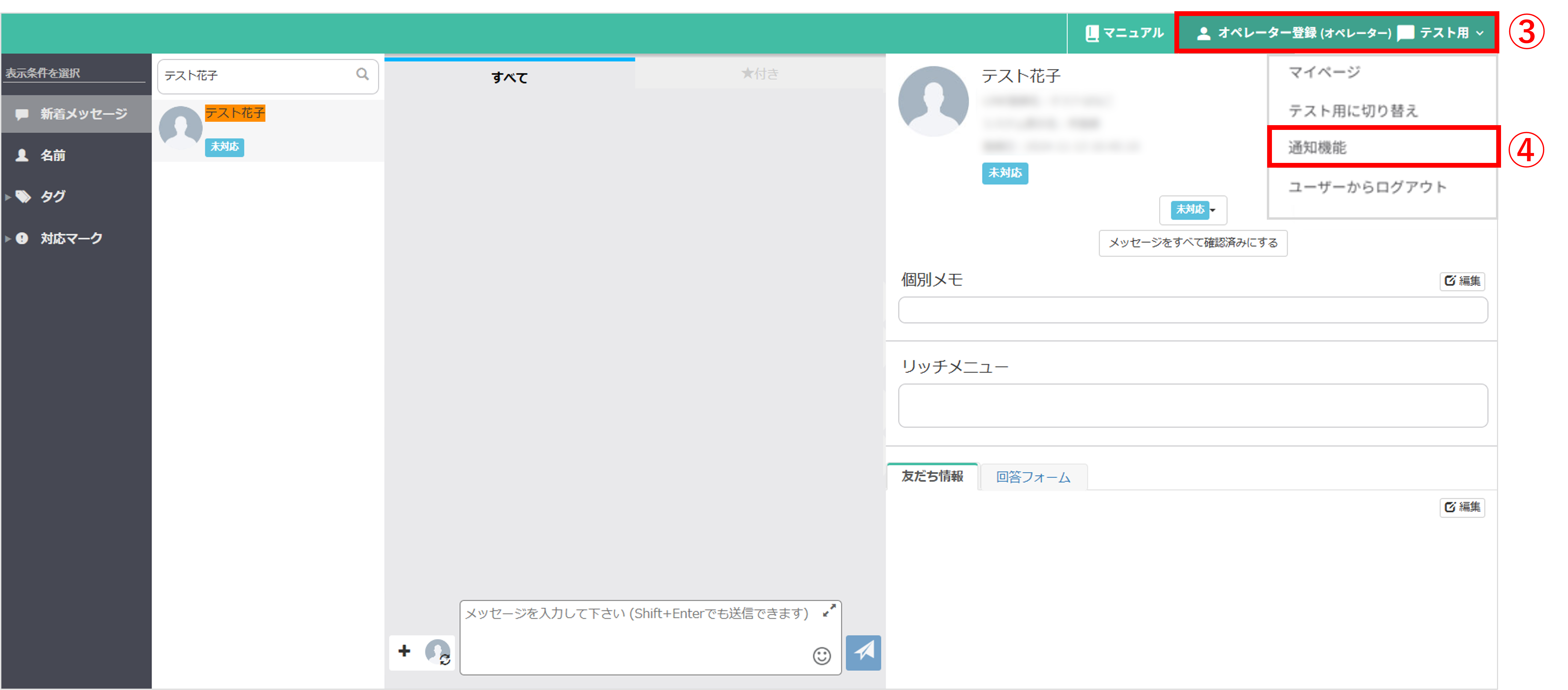
③オペレーターアカウント管理画面の右上にあるオペレーター名と権限名が表示されている箇所をクリックします。
④『通知機能』をクリックします。
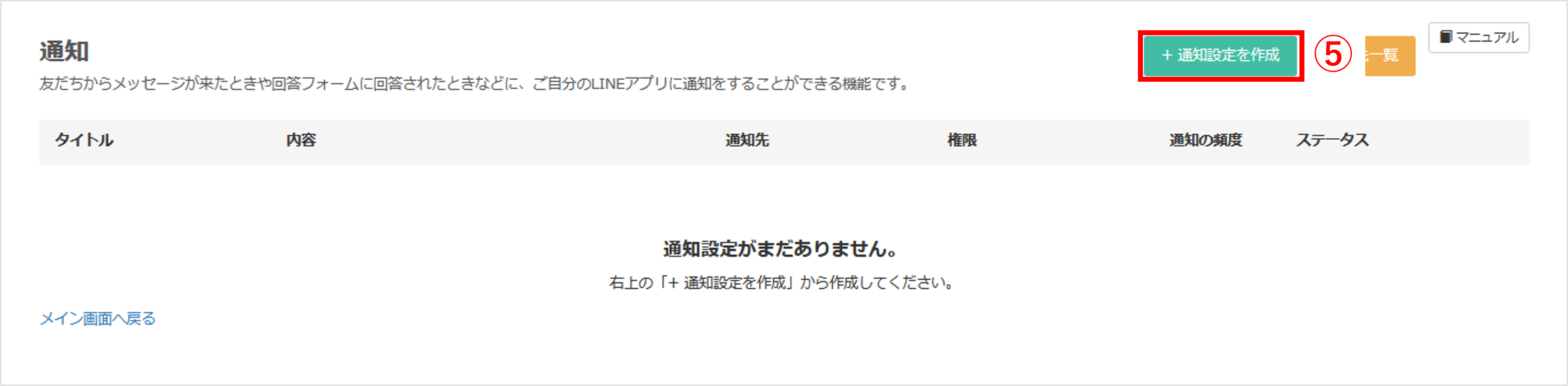
⑤〔+通知設定を作成〕ボタンをクリックします。
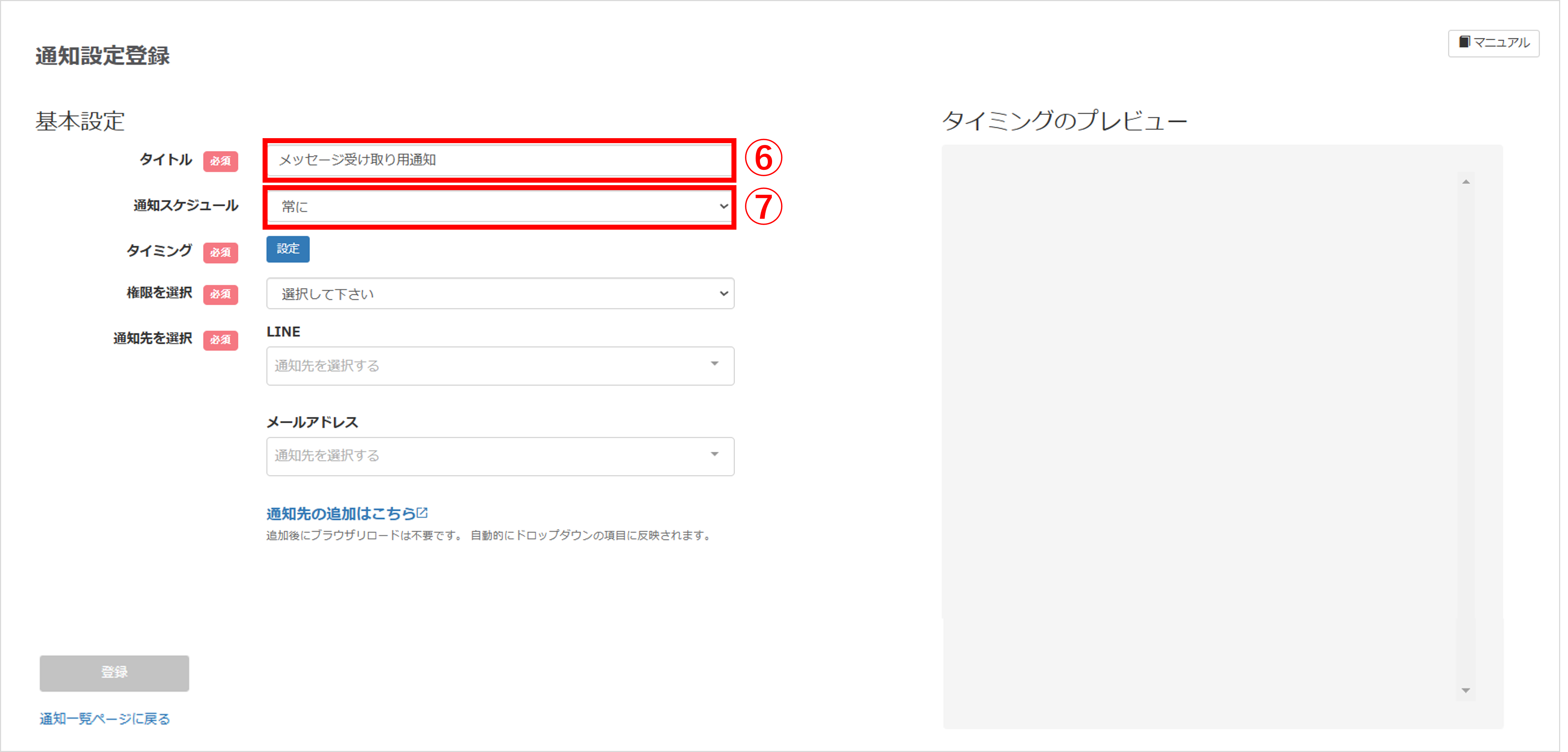
⑥『タイトル』を入力します。
入力例:「お問い合わせフォーム 送信時通知」等
⑦『通知スケジュール』で通知する頻度を以下より選択します。
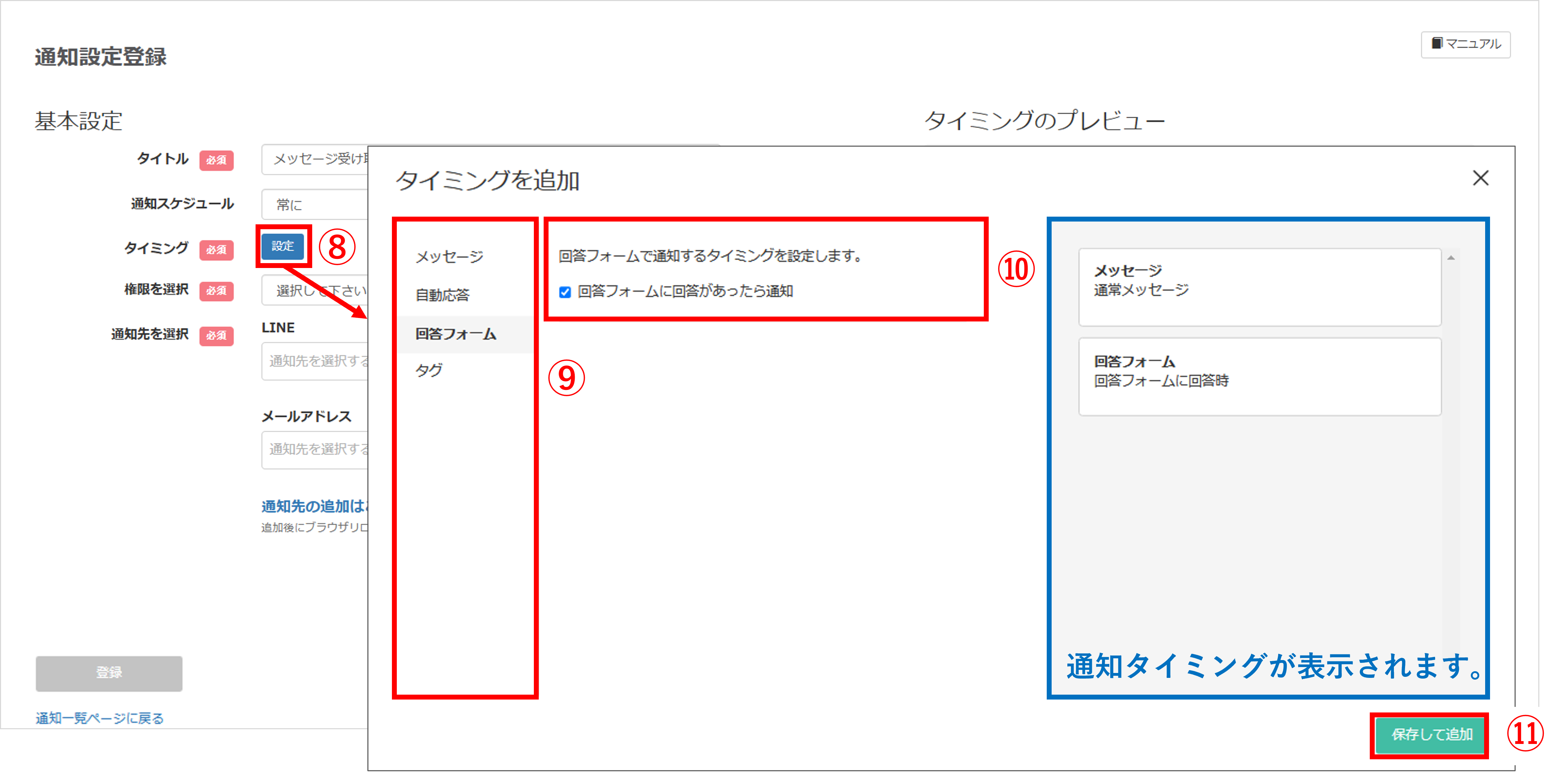
⑧『タイミング』の〔設定〕ボタンをクリックします。
⑨通知したいタイミングを以下より選択します。
※対象の友だちの絞り込みはできず、オペレーター権限に基づいた友だちが対象範囲となります。
メッセージ、自動応答、回答フォーム 、タグ
⑩ 選択した機能で通知するタイミングを設定します。選択した内容が右側に表示されます。
⑪〔保存して追加〕ボタンをクリックします。
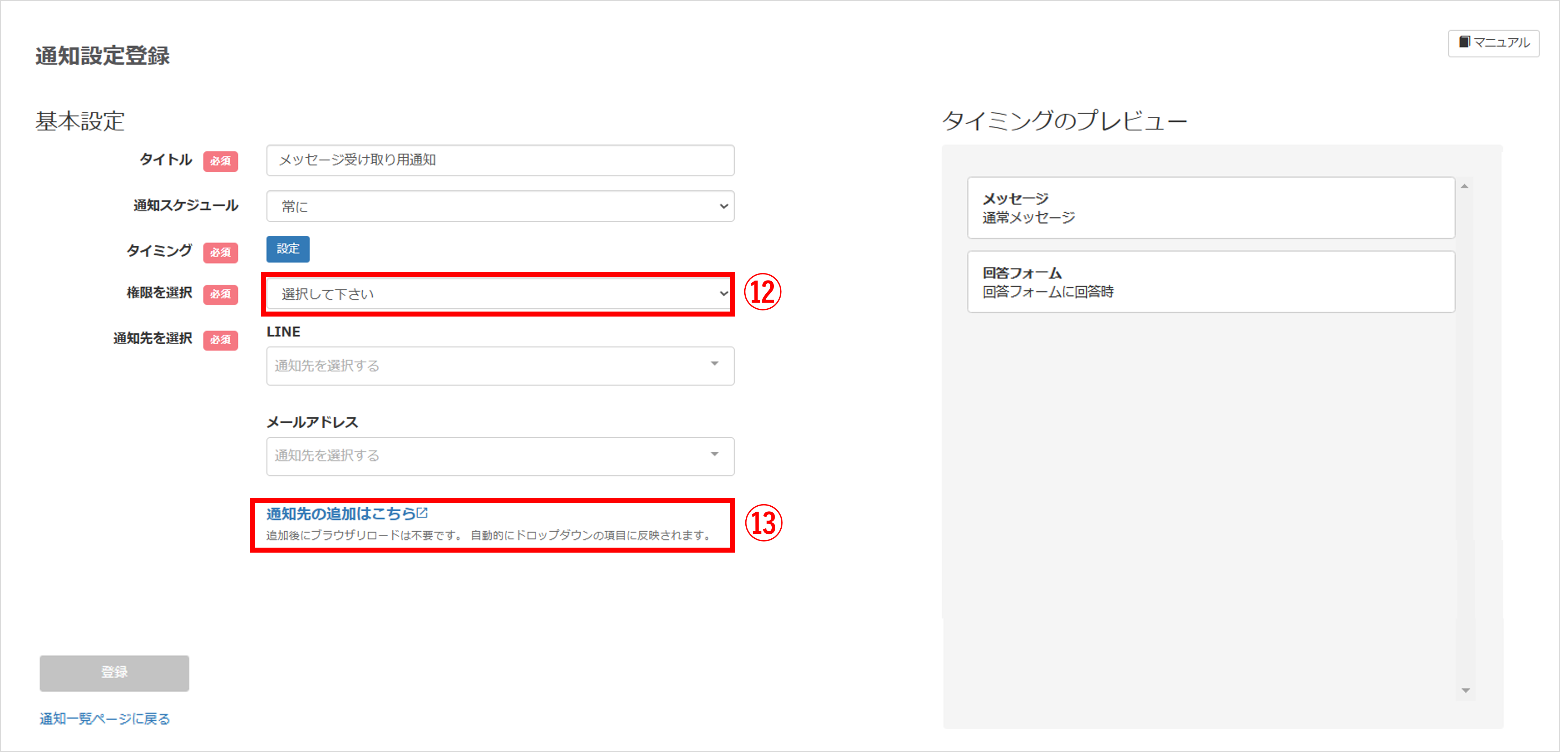
⑫『権限を選択』で手順②で選択したオペレーター権限を選択します。
⑬『通知先を選択』で〔連絡先を追加〕ボタンをクリックします。
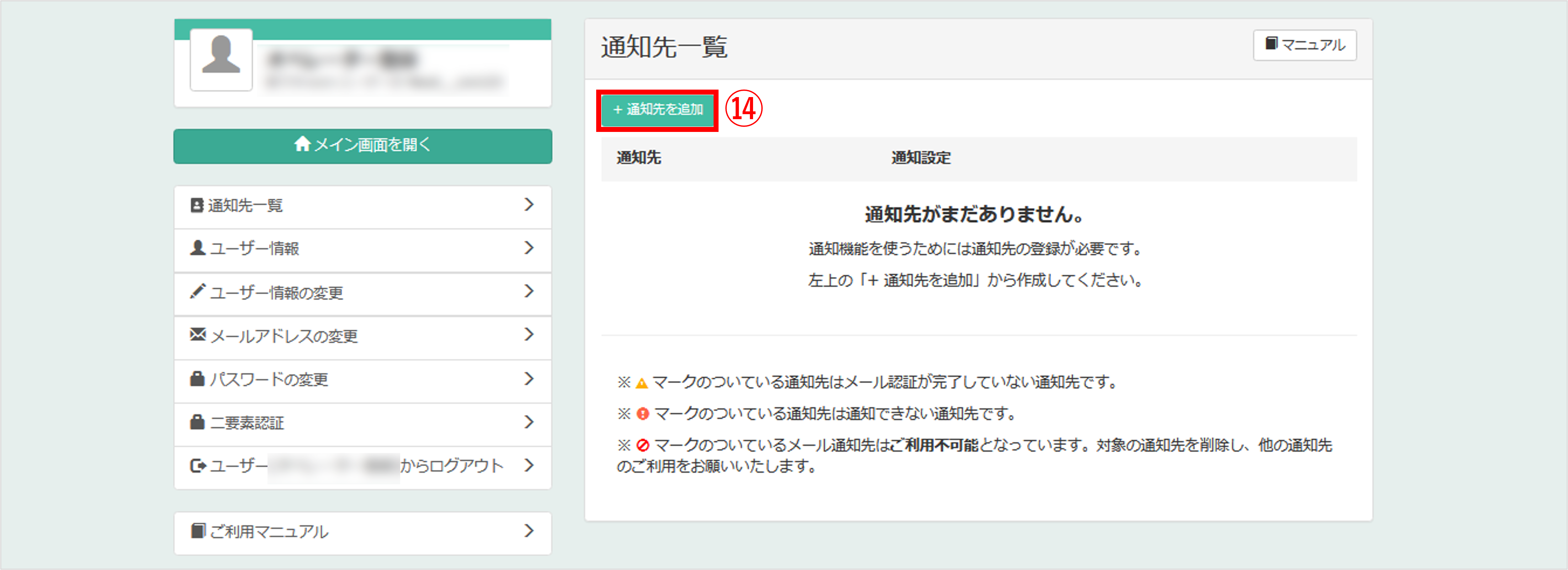
⑭〔+通知先の追加〕を選択します。
※メールアドレスで通知を受け取る方法はこちら
※LINEアカウントで通知を受け取る方法はこちら
※LINE Notifyから通知設定を移行する方法はこちら
メールアドレスで通知を受け取る方法
★通知先をメールアドレスにしたい場合の設置方法を解説します。
<イメージ>
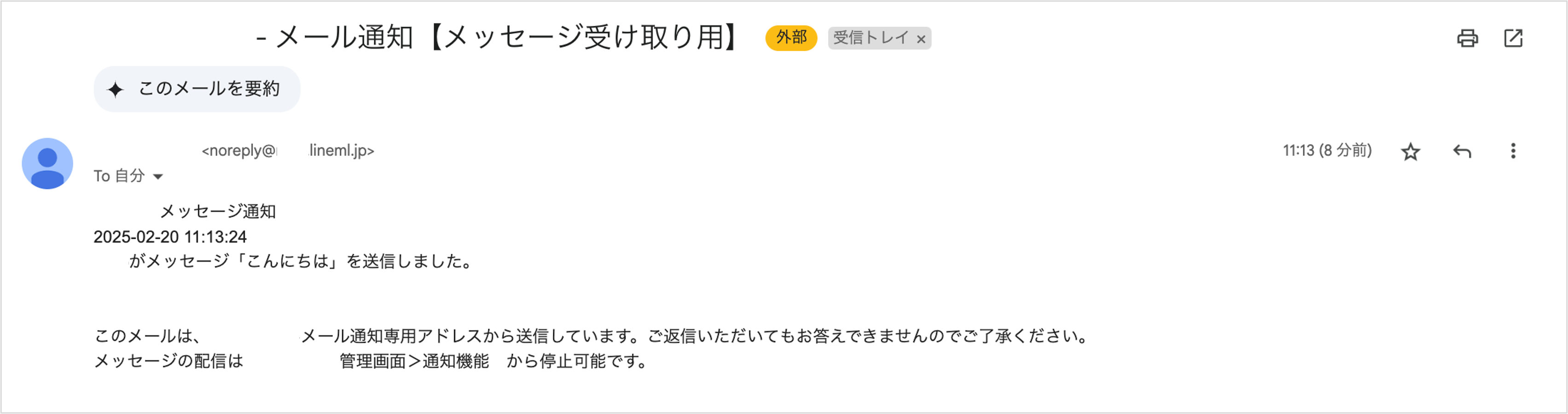
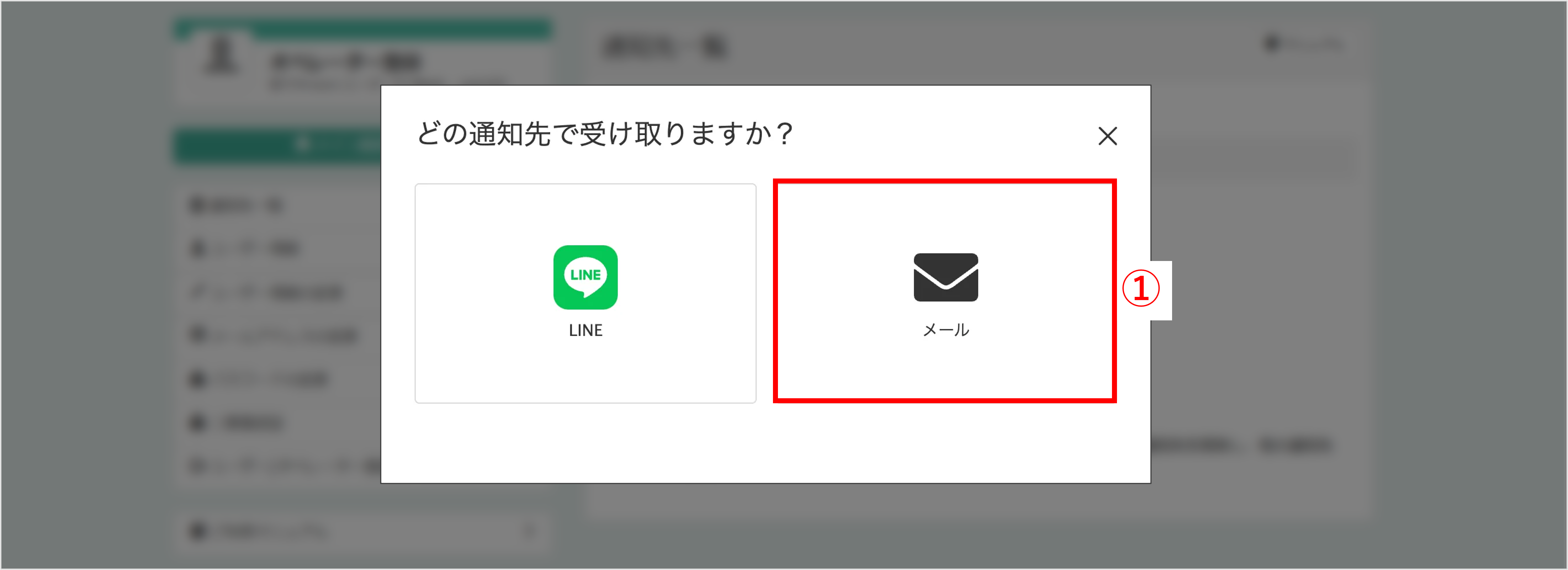
① 通知の設定方法で〔+通知先を追加〕ボタンをクリックした後に、〔メール〕ボタンをクリックします。
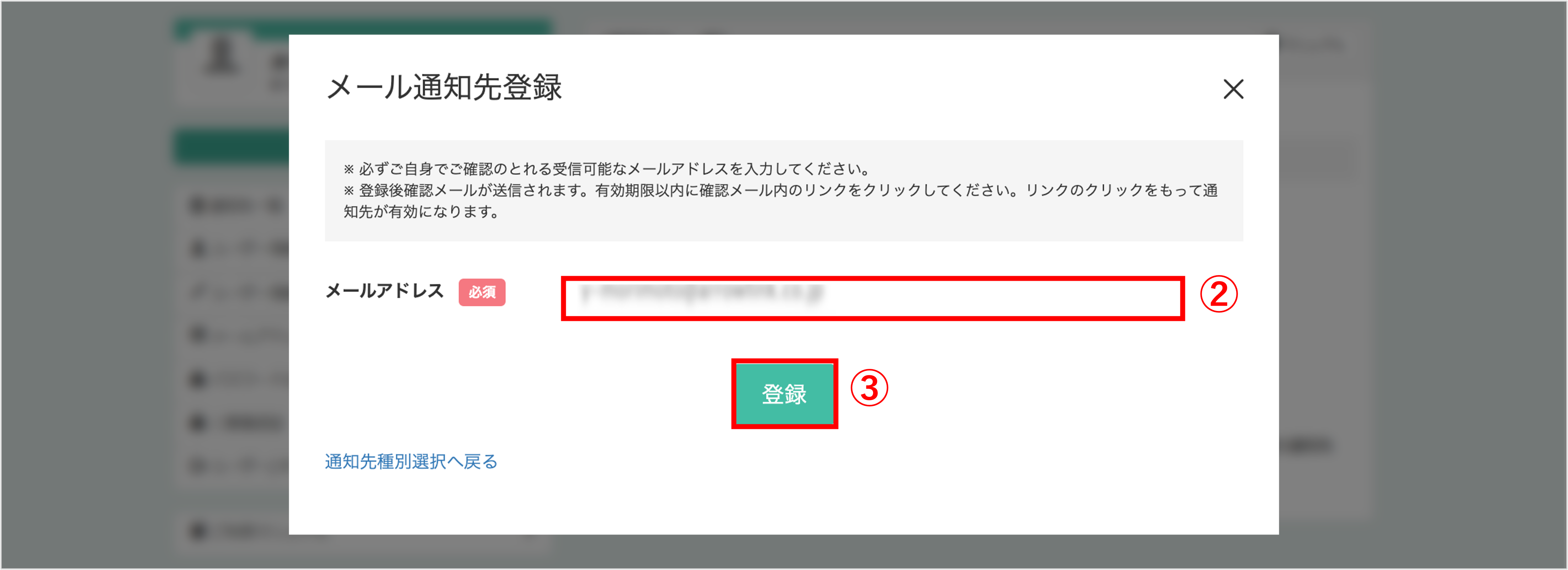
②通知を受け取りたいメールアドレスを入力します。
③〔登録〕をクリックします。
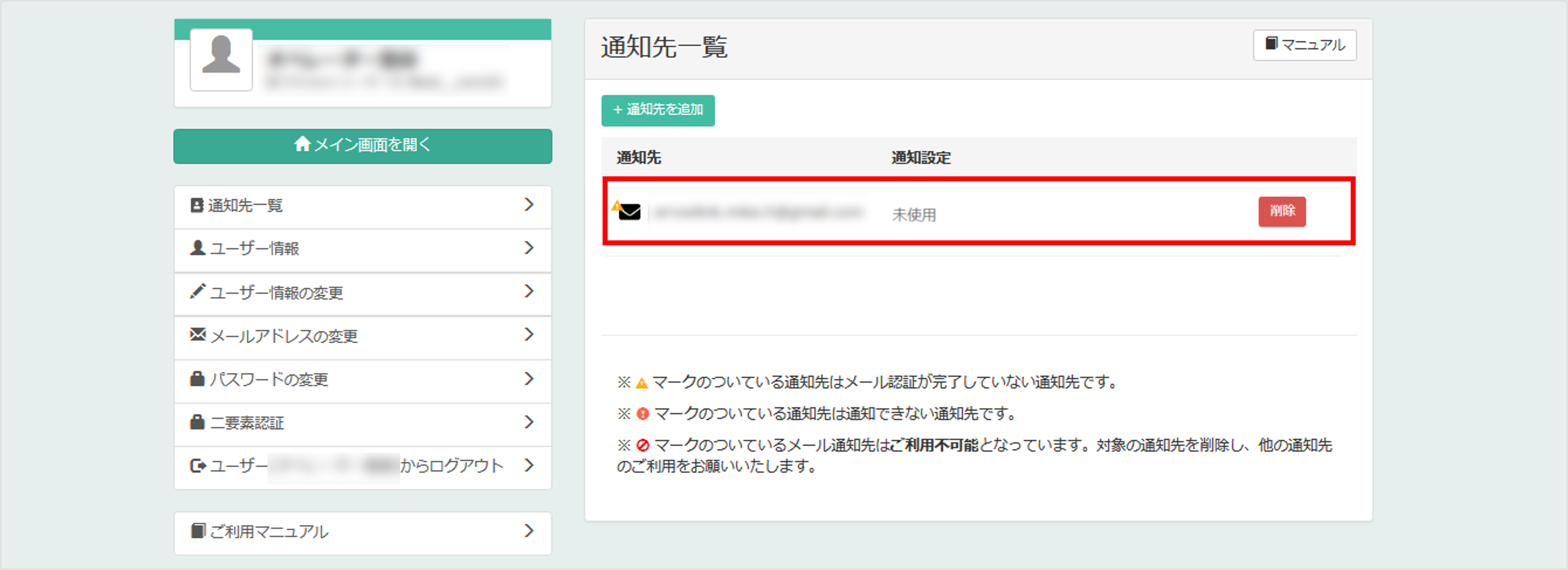
通知先一覧画面に登録したメールアドレスが表示されます。
この時点ではメール認証が完了していない為、設定したメールアドレス宛に認証メールが届いているか確認します。
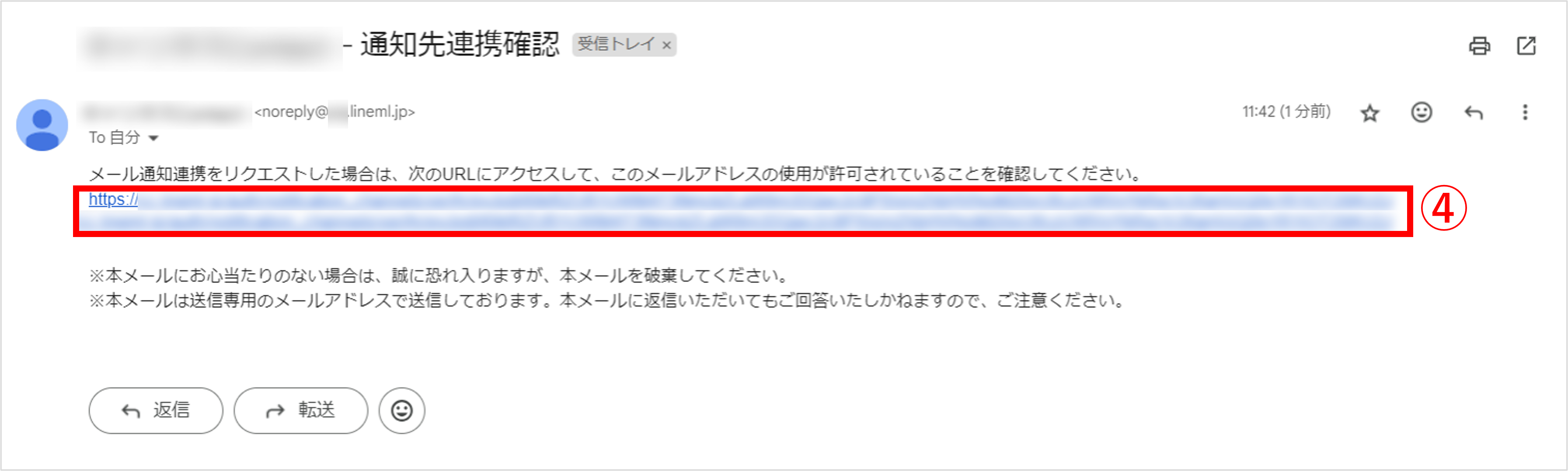
④認証メールに記載のリンクをクリックします。
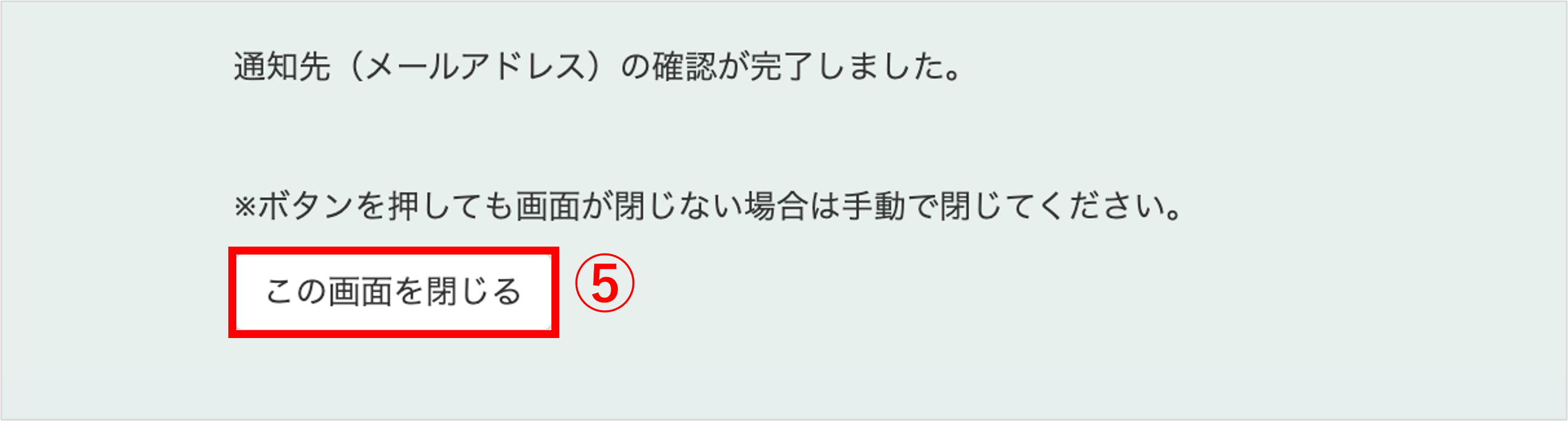
⑤認証完了画面が表示されますので、〔この画面を閉じる〕をクリックします。
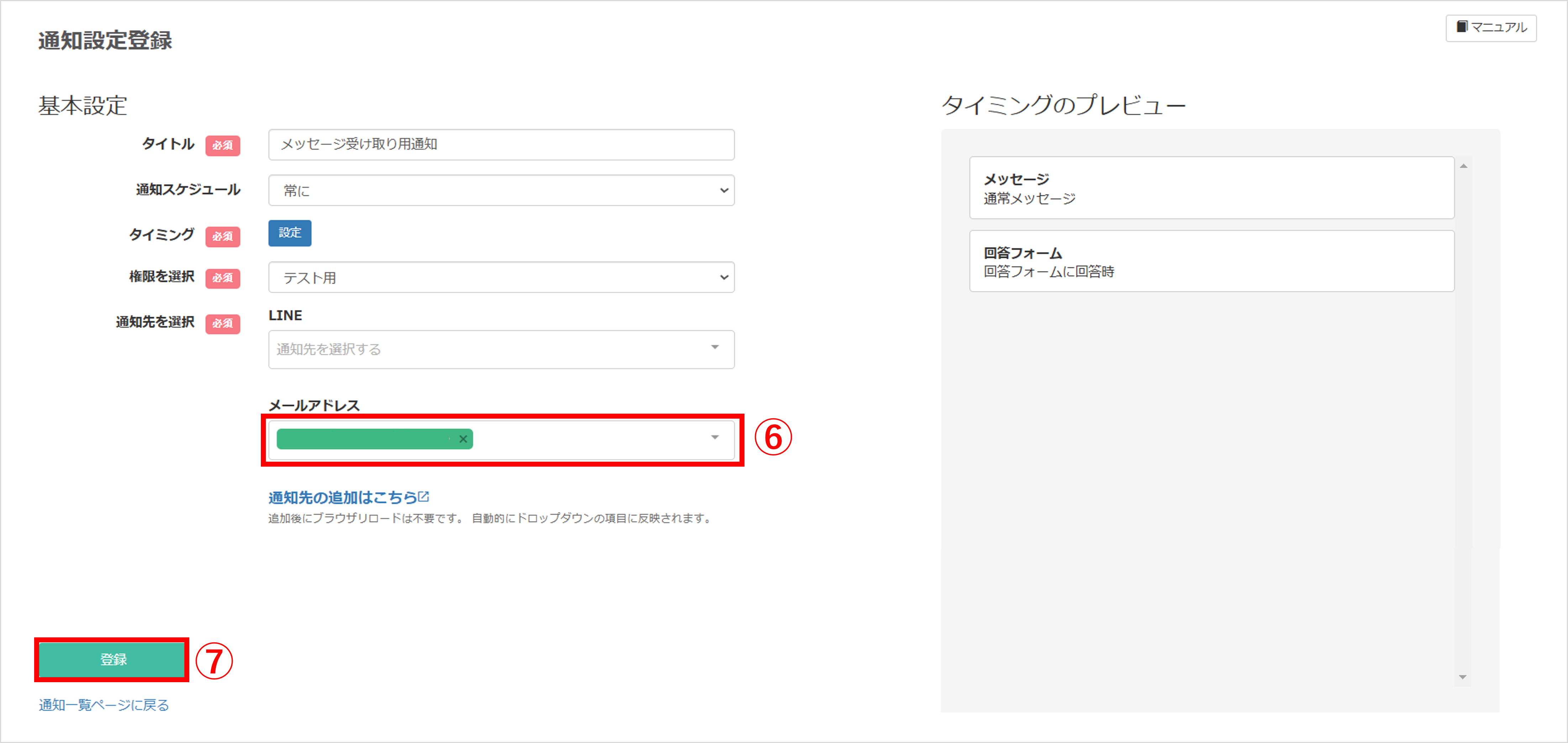
⑥『メールアドレス』で設定した通知先を選択します。
※LINEへの通知、メールアドレスへの通知は両方設定することも可能です。
⑦〔登録〕ボタンをクリックして設定完了です。
LINEアカウントで通知を受け取る方法
★通知先を個人LINEアカウントへしたい場合の設定方法を解説します。
※LINE Notifyのサービスは2025年3月31日で終了いたします。LINE Notifyが設定されている通知をLINE通知に移行する方法は、LINE Notifyから通知設定を移行する方法を確認してください。
<イメージ>
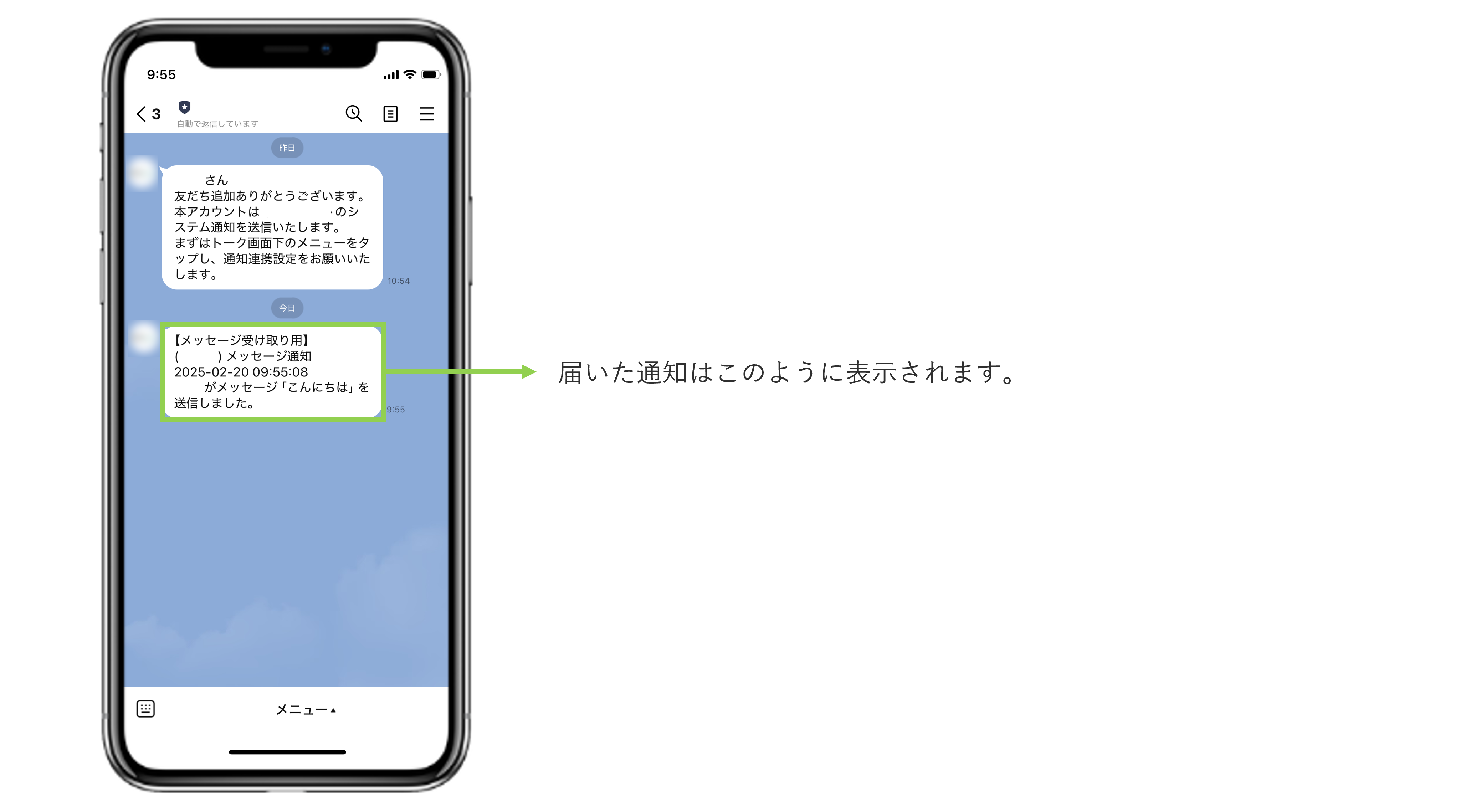
1:1通知を受け取る
★通知を個人LINEアカウントで受け取りたい場合の設定方法を解説します。
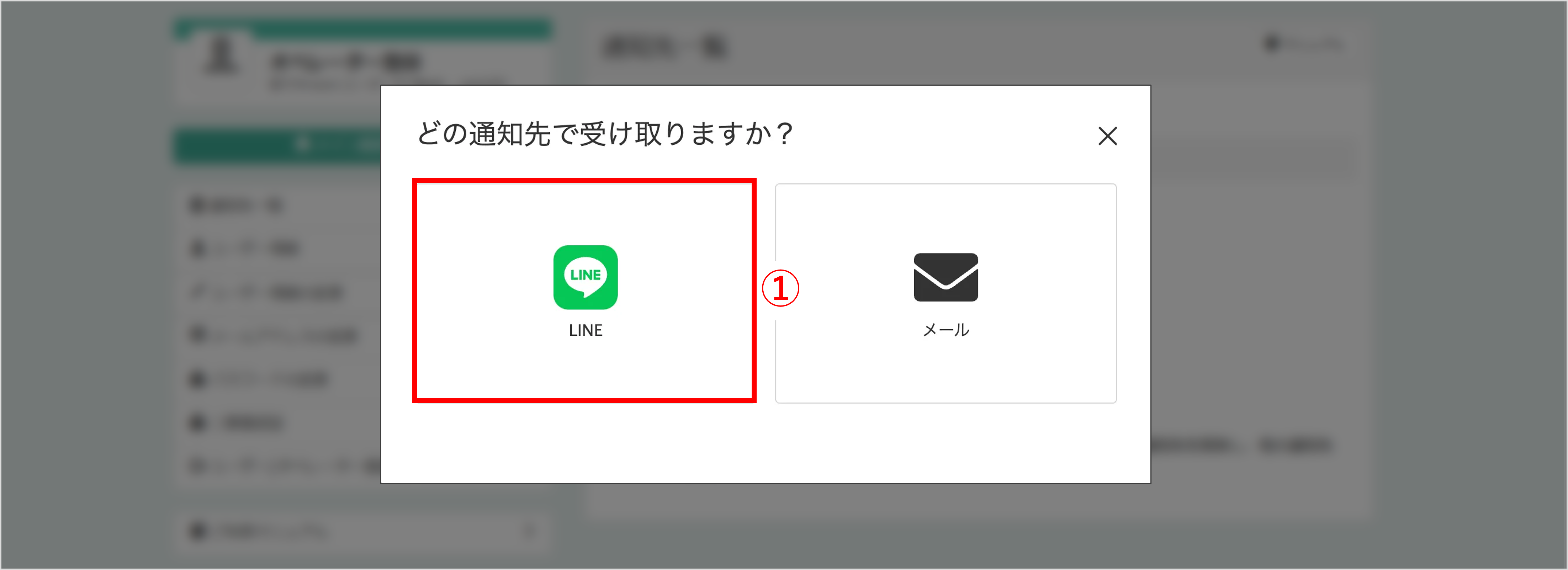
① 通知の設定方法で〔+通知先を追加〕ボタンをクリックした後に、〔LINE〕ボタンをクリックします。
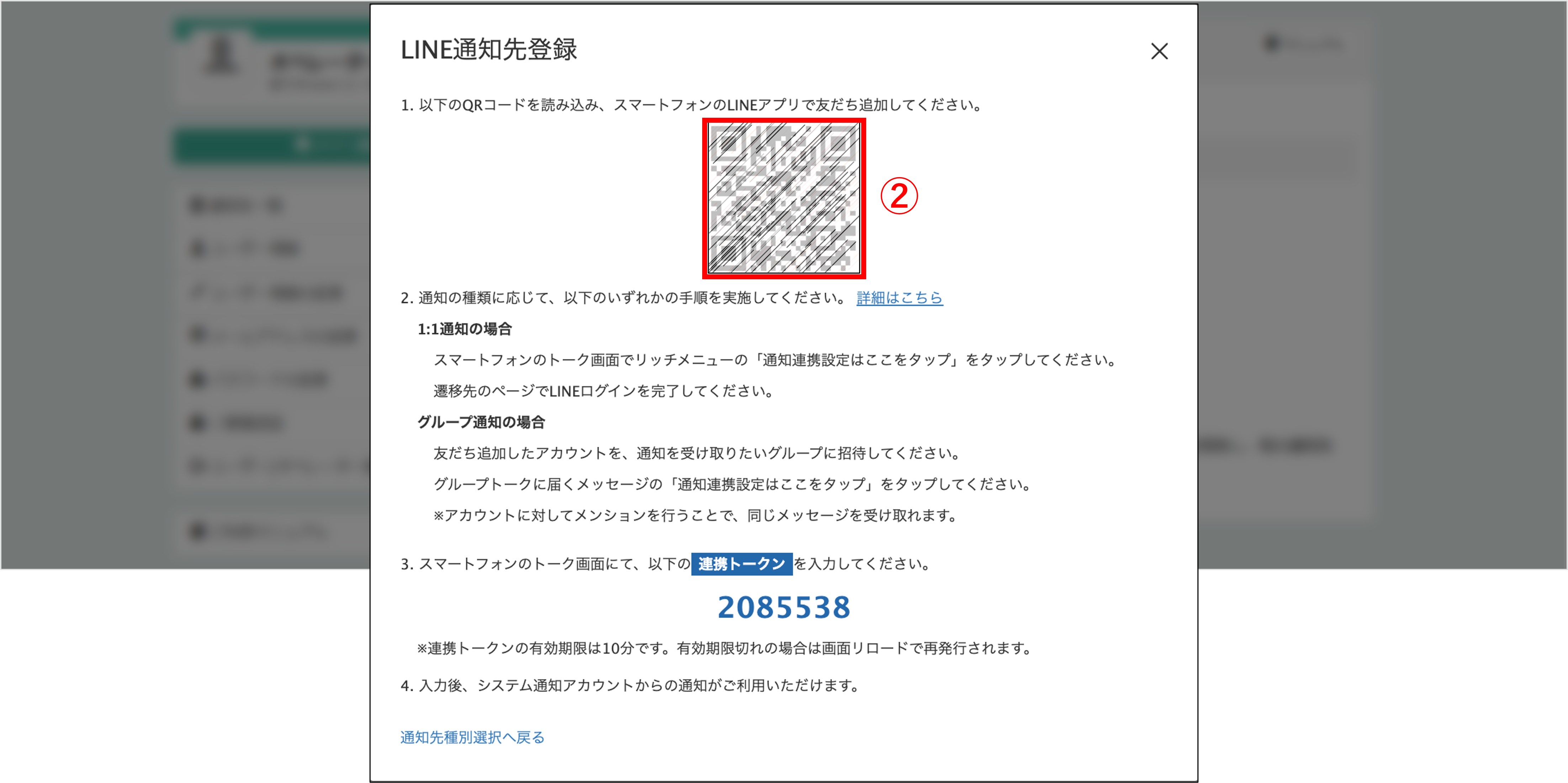
②LINE通知先登録画面に表示されているQRコードを読み取ります。
★スマートフォンの画面に移ります。
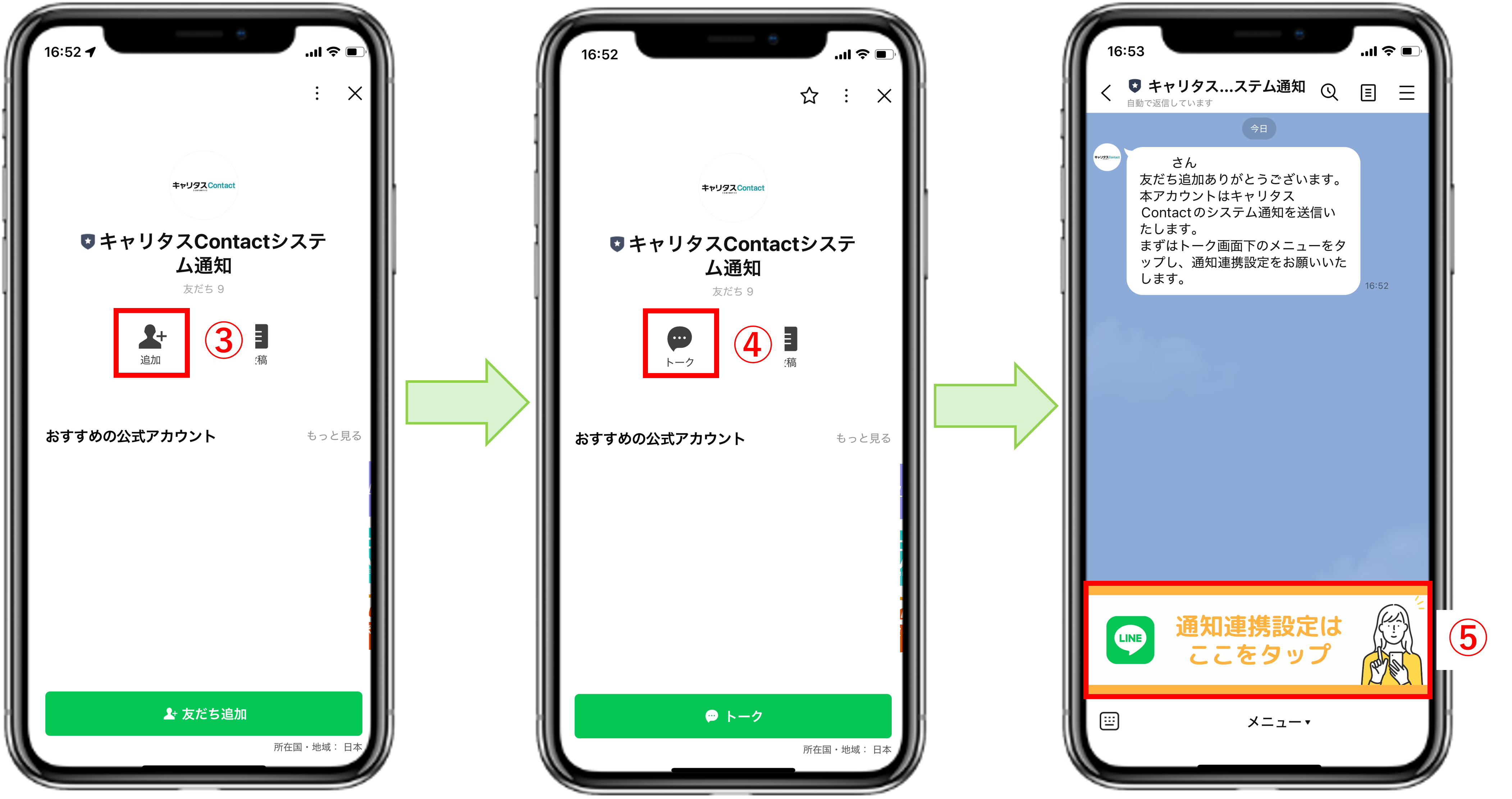
③〔追加〕ボタンをクリックします。
④〔トーク〕ボタンをクリックします。
⑤トーク画面下部のリッチメニュー (通知連携設定はここをタップ) をクリックします。
★LINE内ブラウザでログイン画面が表示されます。
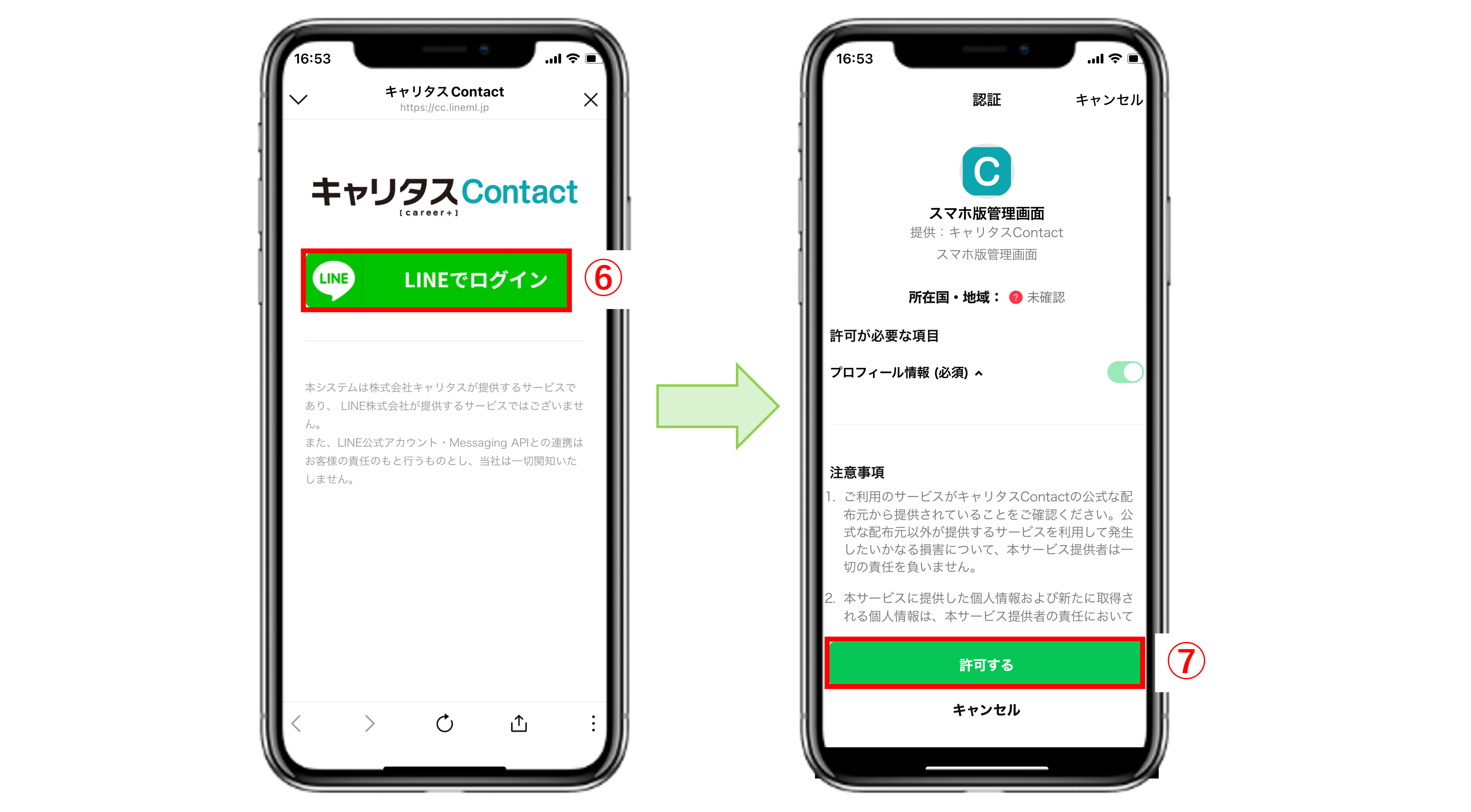
⑥〔LINEでログイン〕ボタンをクリックします。
⑦認証画面が表示されるので〔許可する〕ボタンをクリックします。
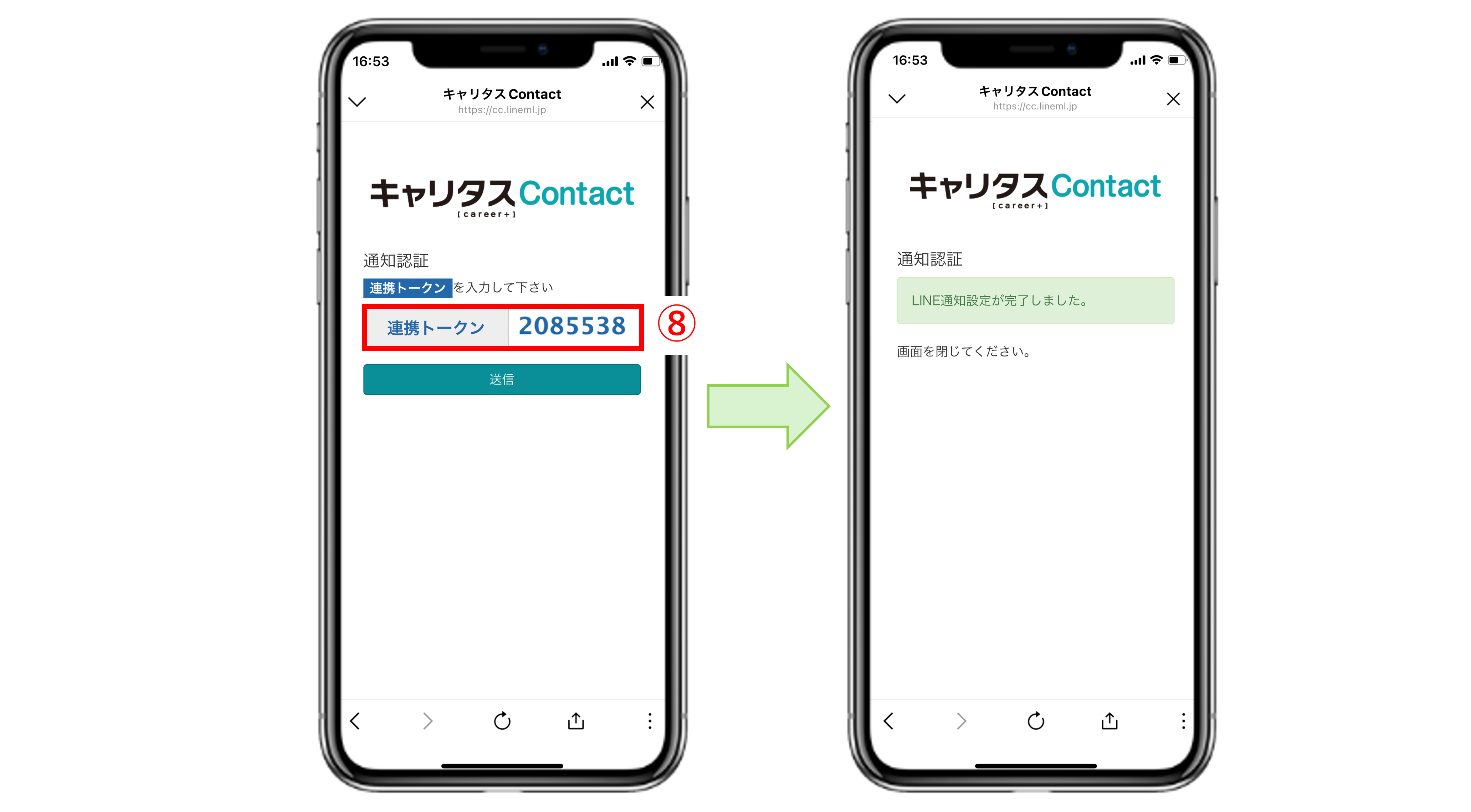
⑧LINE通知先登録画面に表示されている「連携トークン」 (7桁の数字) を入力します。〔送信〕ボタンをクリックし、完了すると「LINE通知設定が完了しました。」と表示されます。
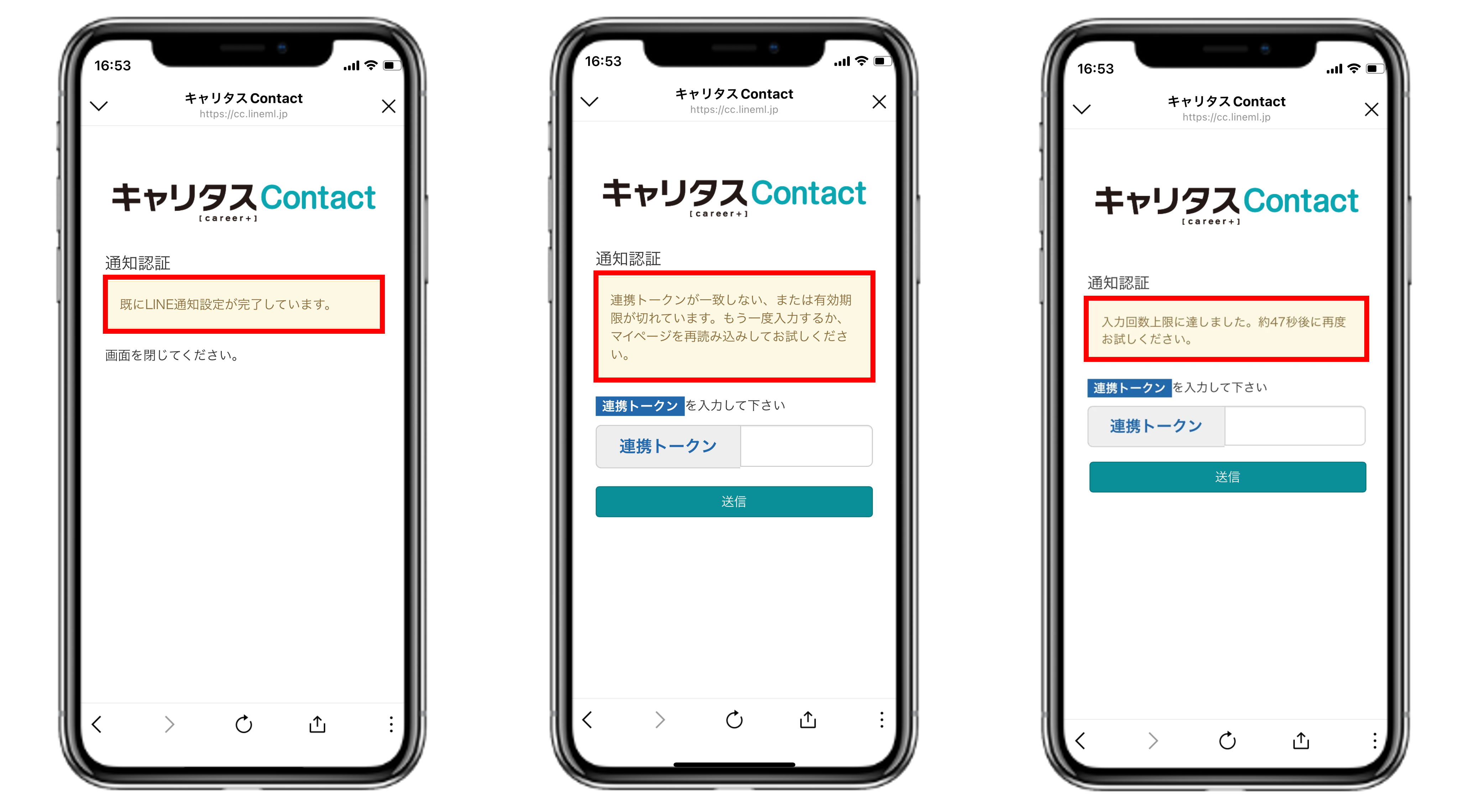
・既にLINE通知設定が完了しています。:すでに新しいLINE通知を通知先に設定している場合に表示されます。
・連携トークンが一致しない、または有効期限が切れています。もう一度入力するか、マイページを再読み込みしてお試しください。:連携トークンの有効期限は10分です。再読み込みして新しい連携トークンを入力する必要がある場合に表示されます。
・入力上限回数に達しました。約◯秒後に再度お試しください。:1分間に5回以上不正なトークンを送信するとエラーが表示されて入力ができなくなります。
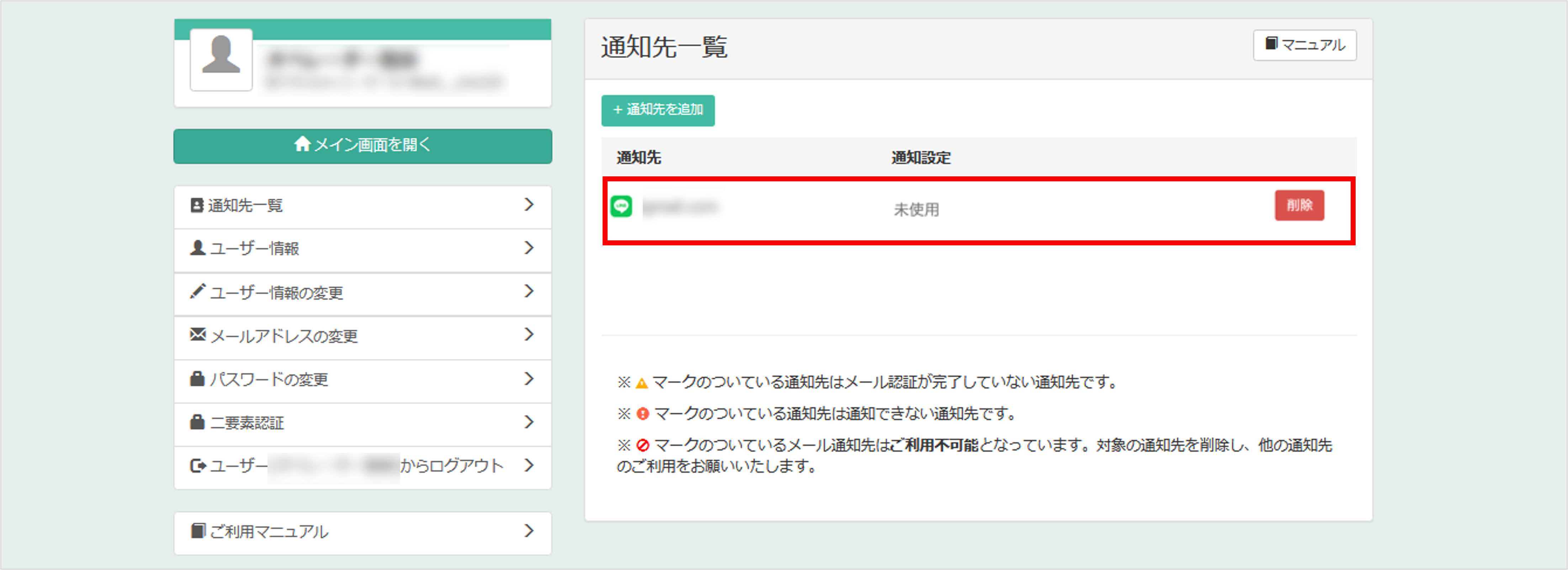
通知先一覧画面を再読み込みすると、登録した個人LINEアカウントが表示されます。
⚠、!、🚫マークが表示されておらず、正常に登録できていることを確認して、タブを閉じます。
★通知設定の画面へ戻ります。
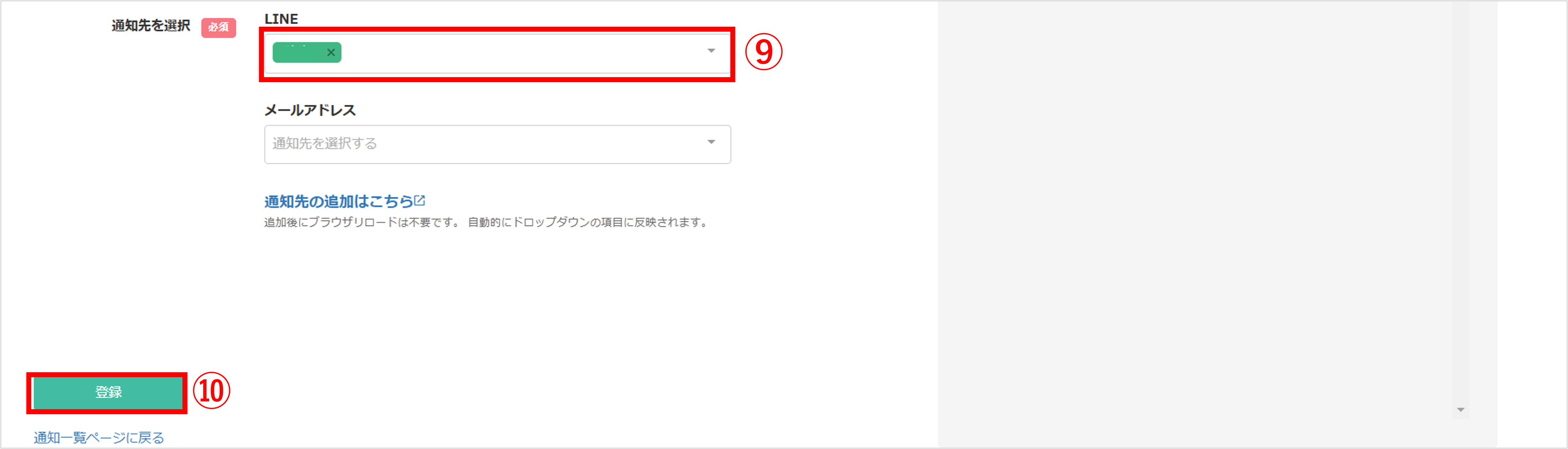
⑨『LINE』で設定した通知先を選択します。
※LINEへの通知、メールアドレスへの通知は両方設定することも可能です。
⑩〔登録〕ボタンをクリックして設定完了です。
グループ通知を受け取る
★通知をグループLINEアカウントで受け取りたい場合の設定方法を解説します。
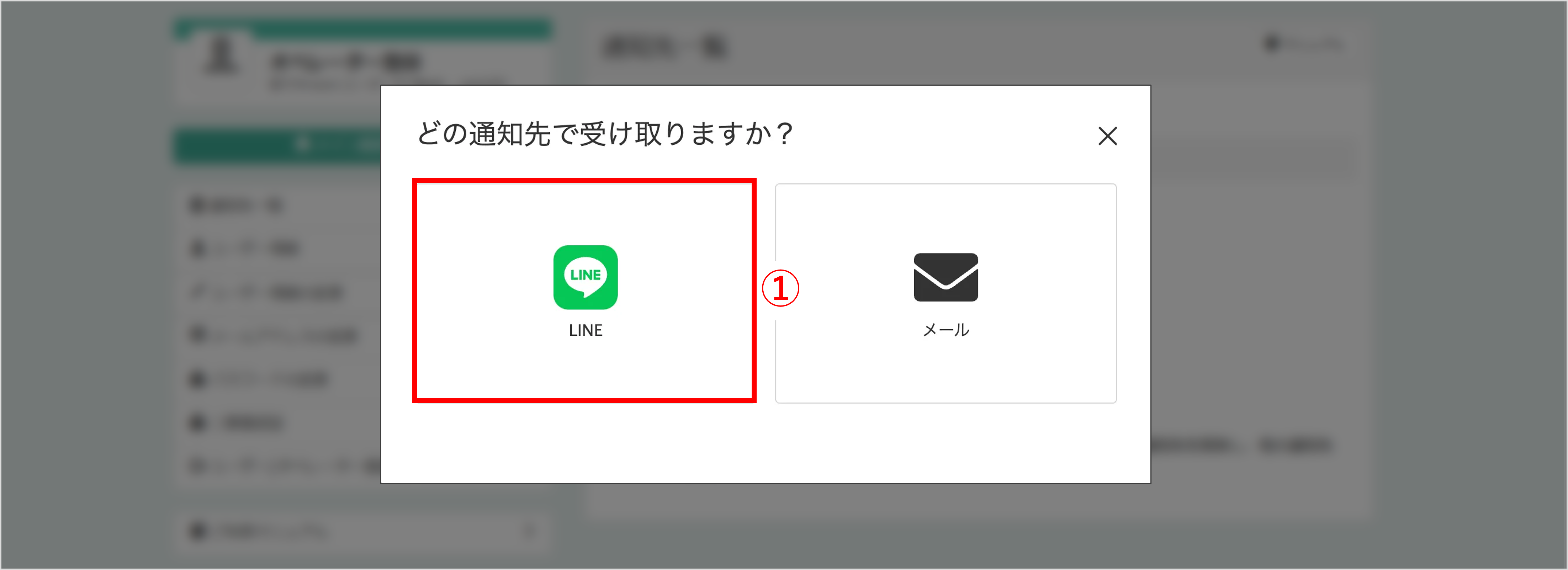
① 通知の設定方法で〔+通知先を追加〕ボタンをクリックした後に、〔LINE〕ボタンをクリックします。
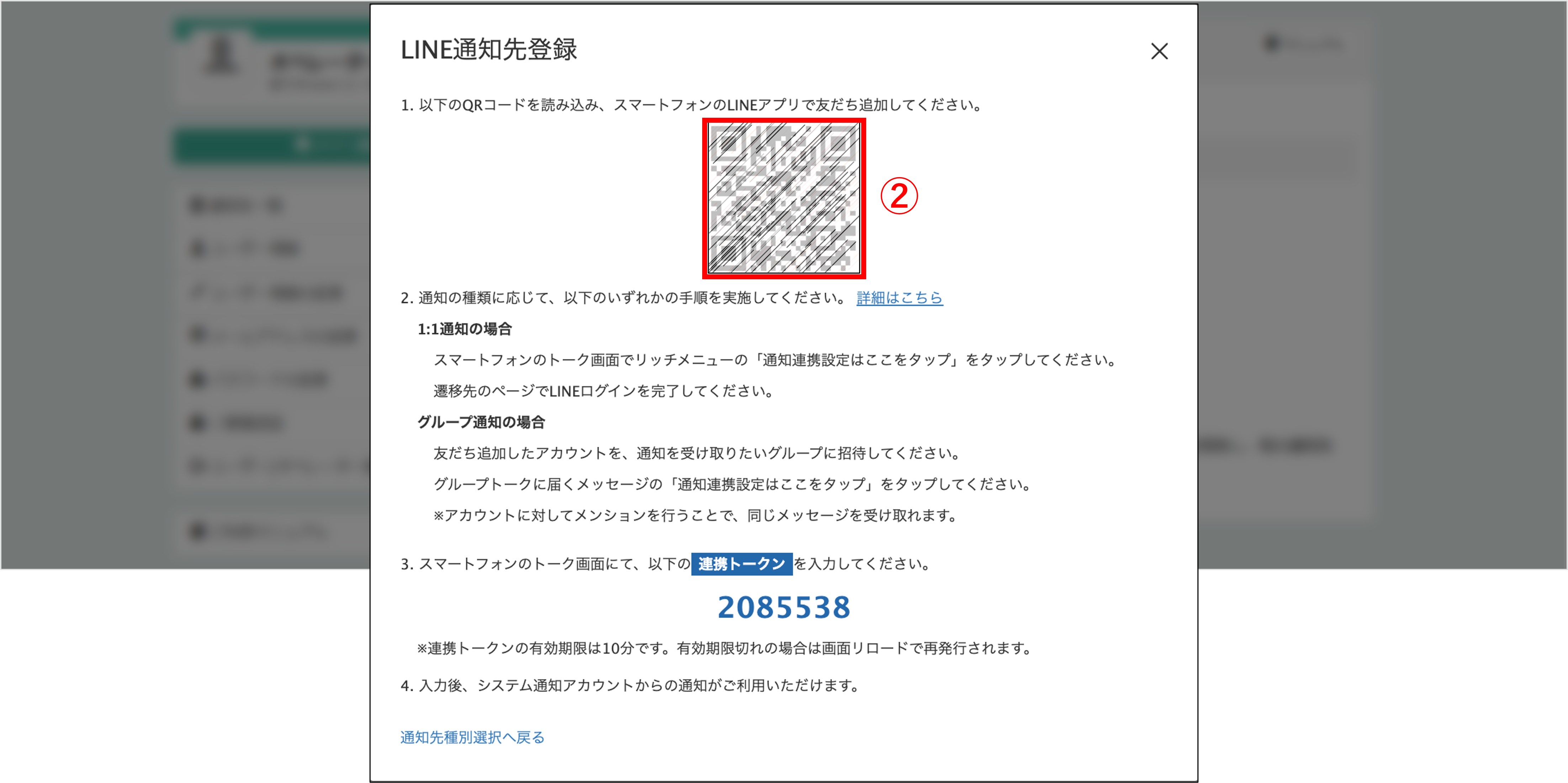
②LINE通知先登録画面に表示されているQRコードを読み取ります。
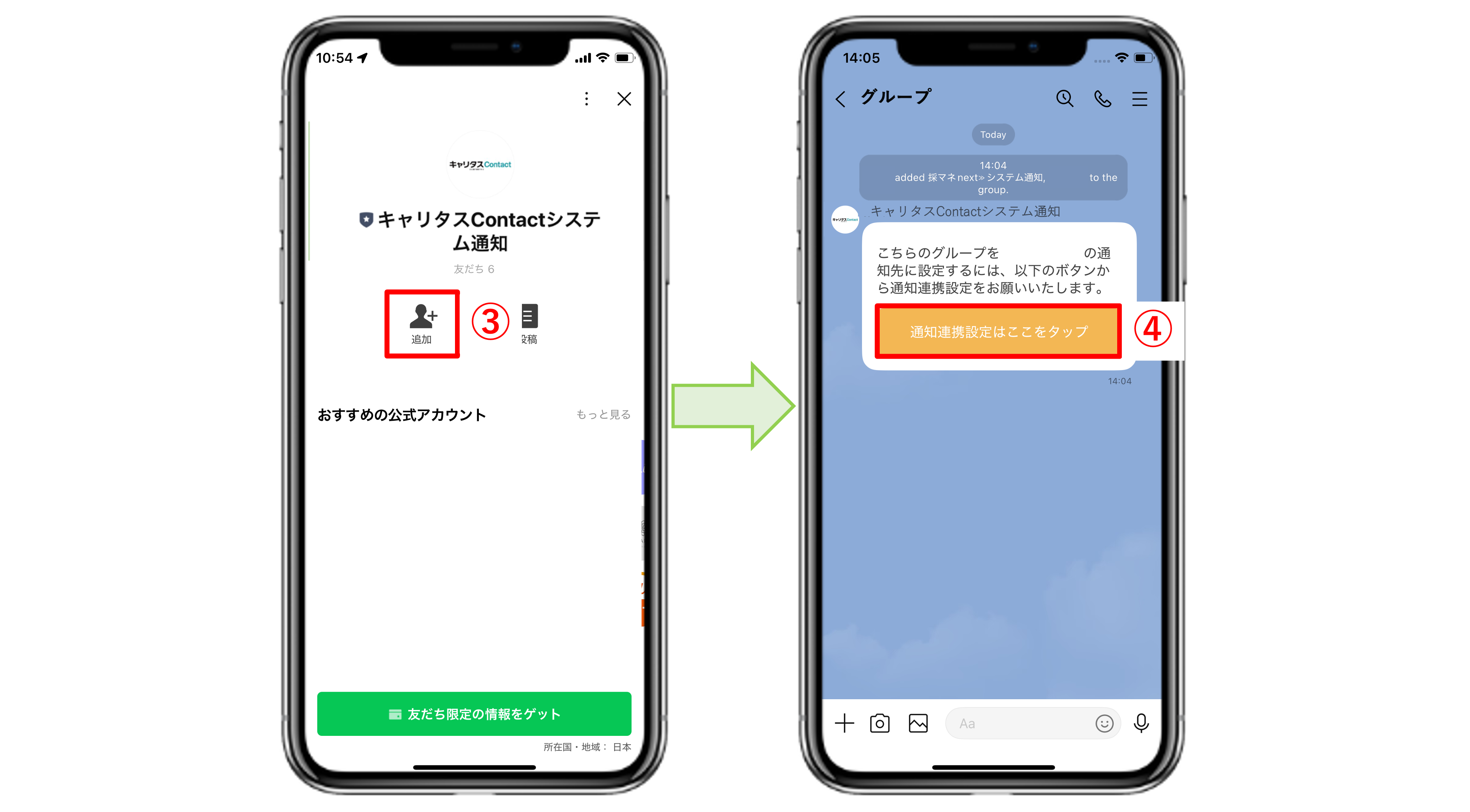
③〔追加〕ボタンをクリックします。
④友だち追加した通知アカウントを通知を受け取りたいグループに招待します。グループトークに届くメッセージの「通知連携設定はここをタップ」をタップします。
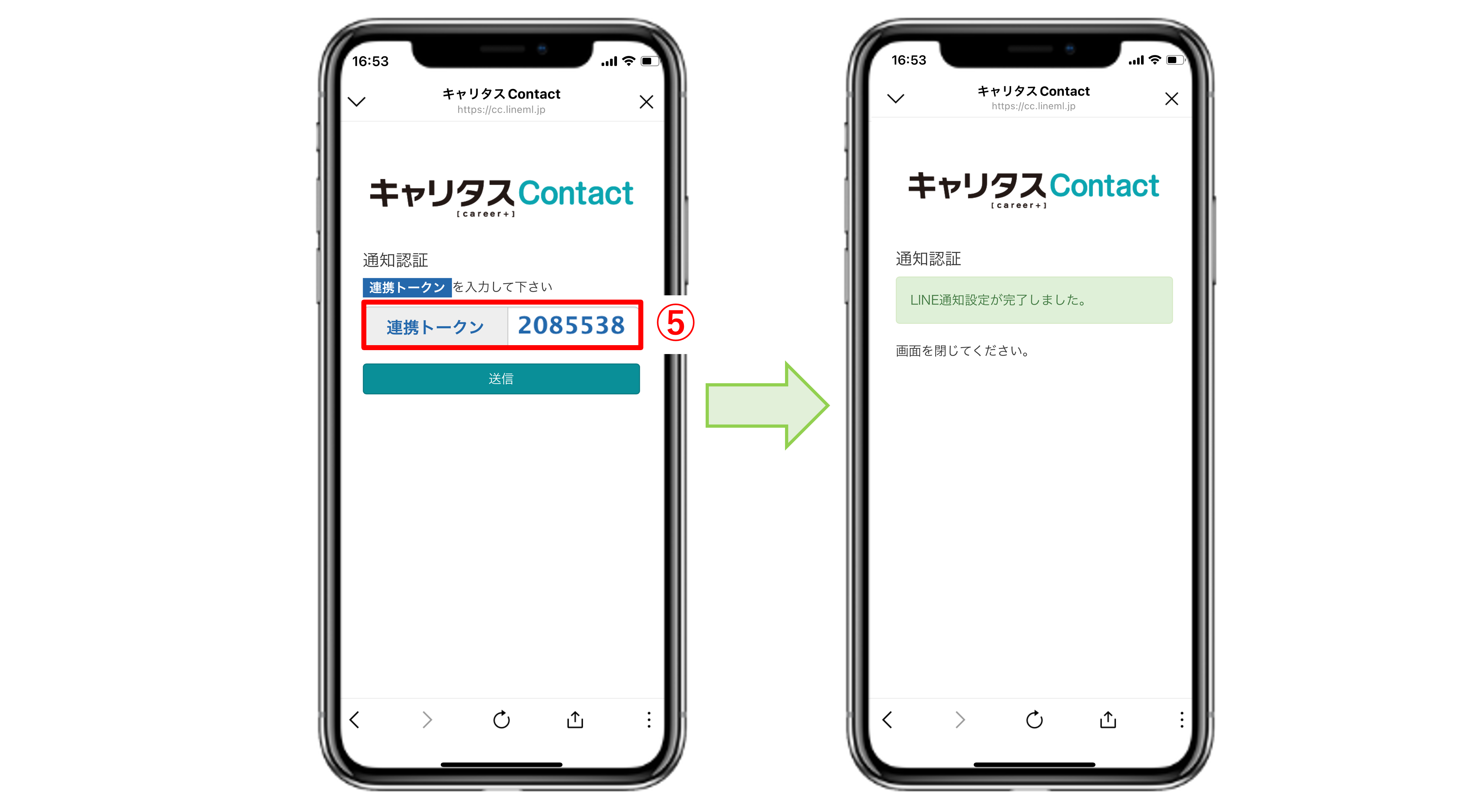
⑤LINE通知先登録画面に表示されている「連携トークン」 (7桁の数字) を入力します。〔送信〕ボタンをクリックし、完了すると「LINE通知設定が完了しました。」と表示されます。
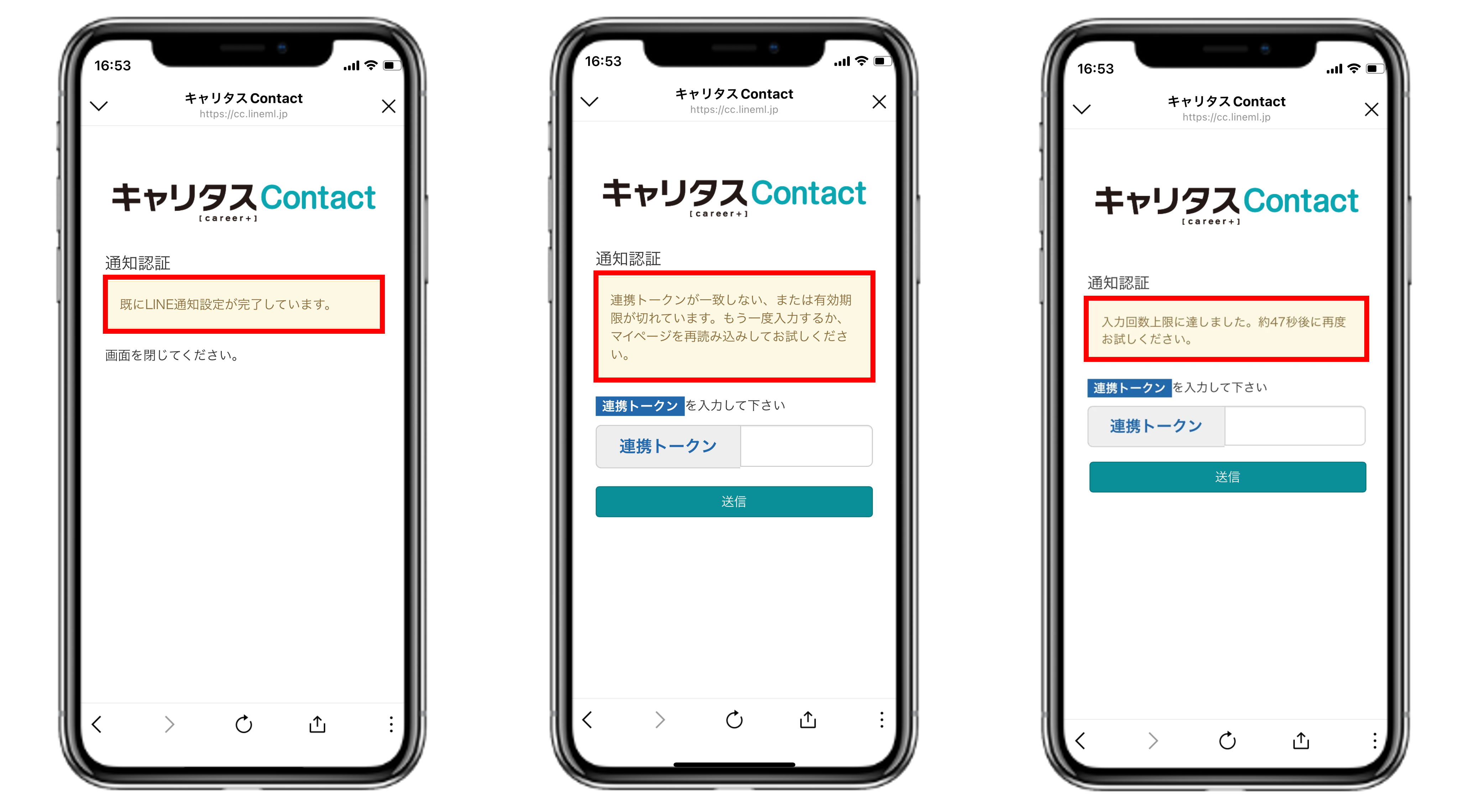
・既にLINE通知設定が完了しています。:すでに新しいLINE通知を通知先に設定している場合に表示されます。
・連携トークンが一致しない、または有効期限が切れています。もう一度入力するか、マイページを再読み込みしてお試しください。:連携トークンの有効期限は10分です。再読み込みして新しい連携トークンを入力する必要がある場合に表示されます。
・入力上限回数に達しました。約◯秒後に再度お試しください。:1分間に5回以上不正なトークンを送信するとエラーが表示されて入力ができなくなります。
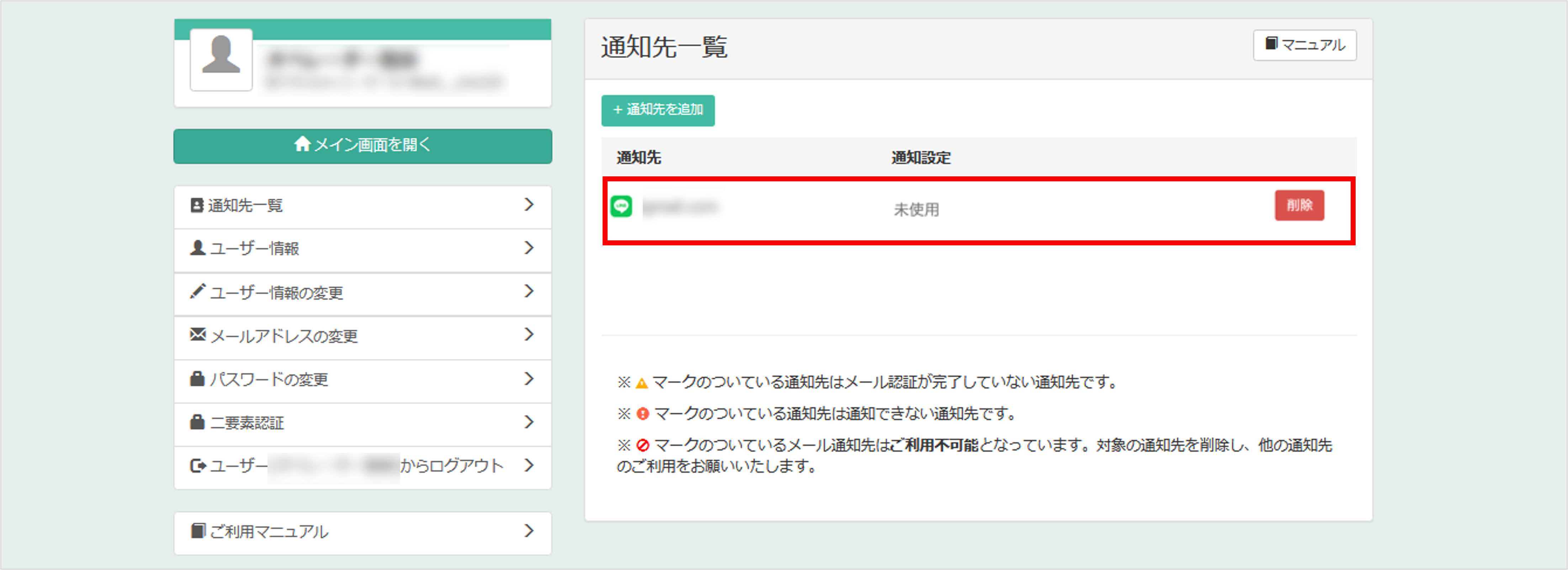
通知先一覧画面を再読み込みすると、登録したLINEグループ名が表示されます。
⚠、!、🚫マークが表示されておらず、正常に登録できていることを確認して、タブを閉じます。
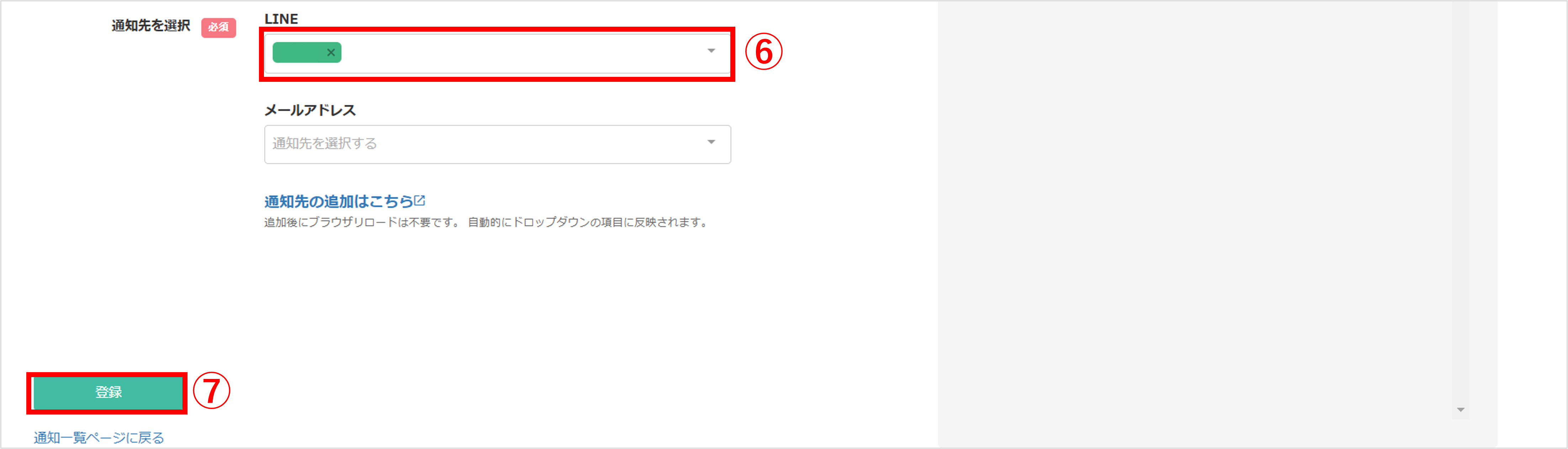
⑥『LINE』で設定した通知先を選択します。
※LINEへの通知、メールアドレスへの通知は両方設定することも可能です。
⑦〔登録〕ボタンをクリックして設定完了です。
LINE Notifyから通知設定を移行する方法
★LINE Notifyのサービスが、2025年3月31日に終了いたします。引き続きLINEで通知を受け取りたい場合は、通知設定を移行してください。
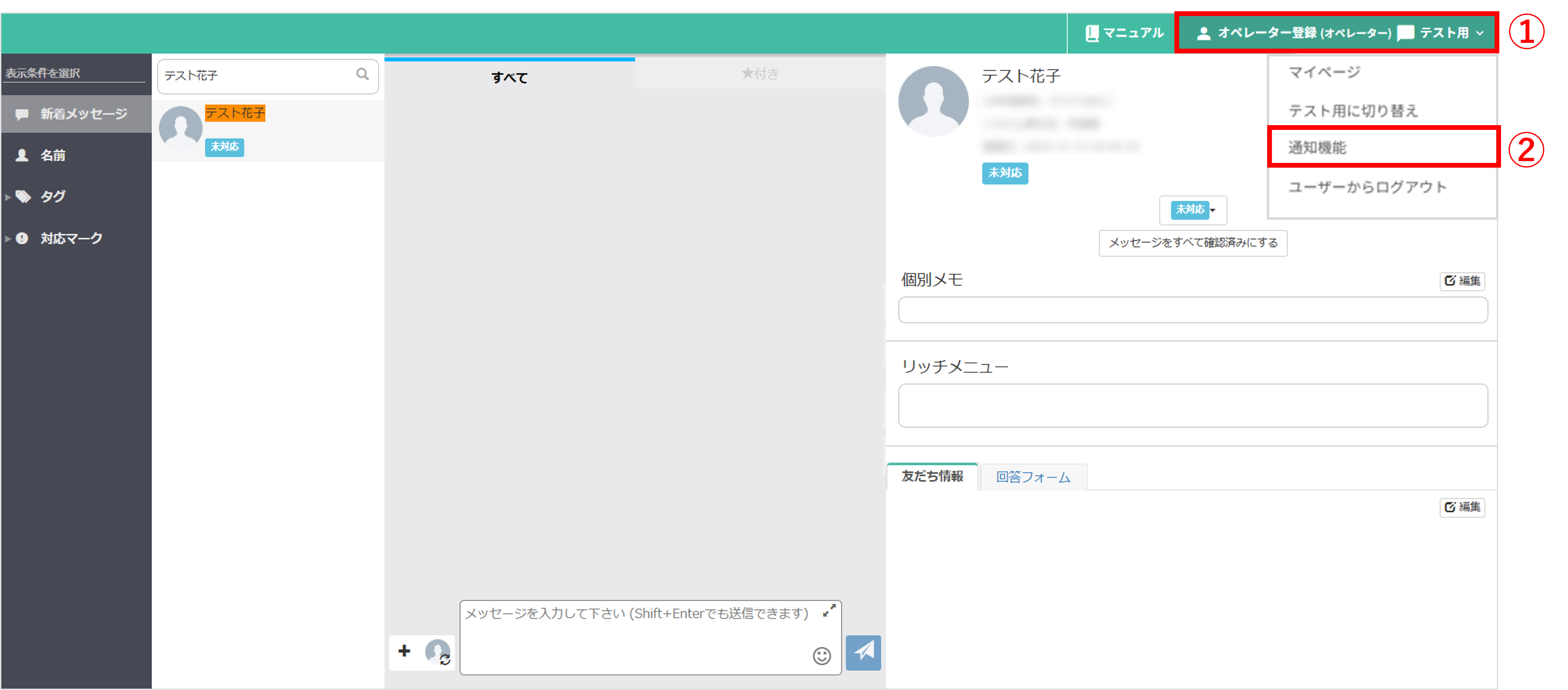
①オペレーターアカウント管理画面の右上にあるオペレーター名と権限名が表示されている箇所をクリックします。
②『通知機能』をクリックします。

②通知先にLINE Notifyが設定されている通知の「タイトル」をクリックします。
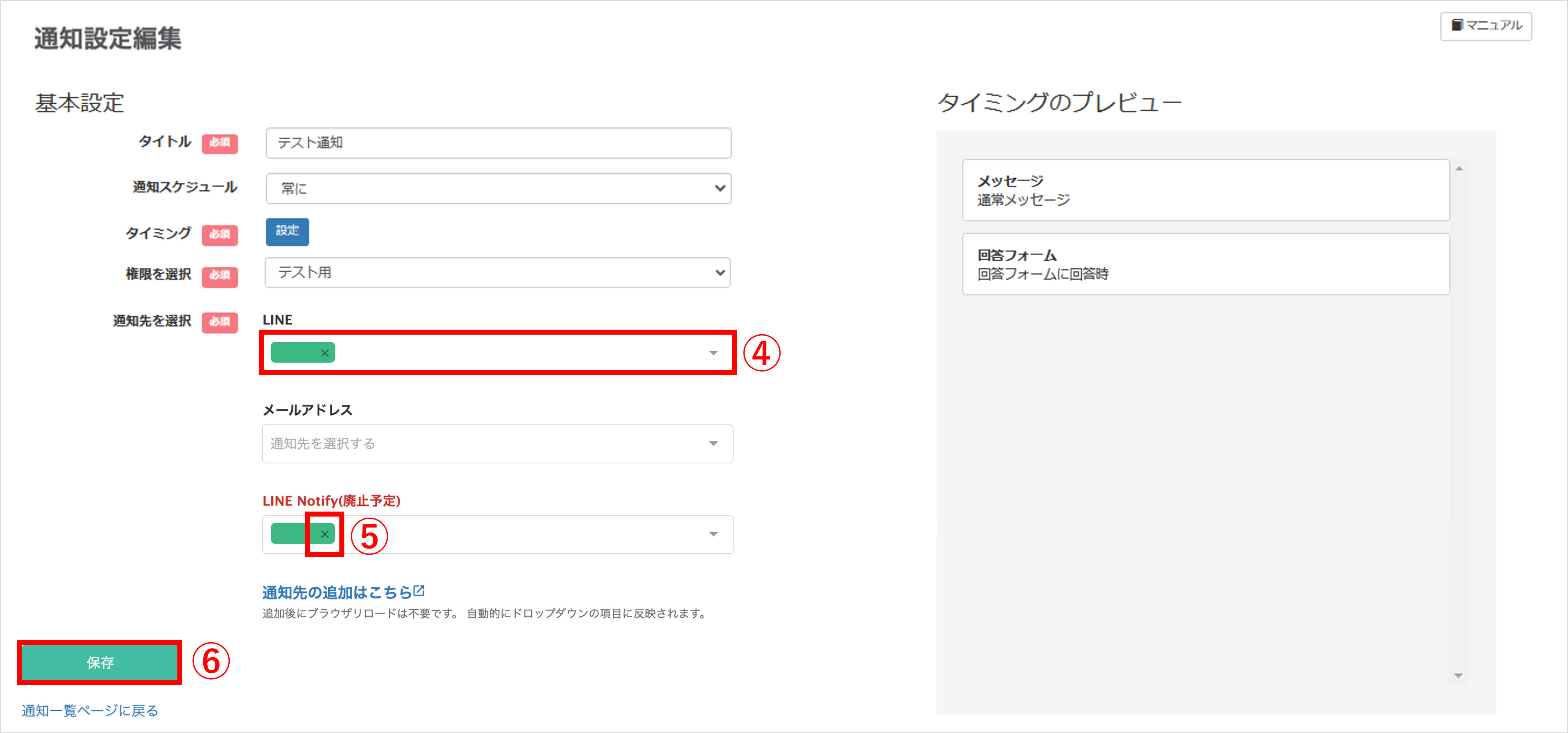
④「通知先を選択」>「LINE」で移行先に設定したいLINEアカウントを選択します。
※移行先に選択したいLINEアカウントがまだ登録されていない場合は「通知先の追加はこちら」をクリックし、LINEアカウントで通知を受け取る方法の手順に沿って登録します。
⑤「LINE Notify(廃止予定)」に表示されているLINEアカウントを削除します。
※「×マーク」をクリックすると削除できます。
⑥〔保存〕ボタンをクリックして移行完了です。
この記事が役に立ったら「いいね」を押してください!
通知設定 オペレーター